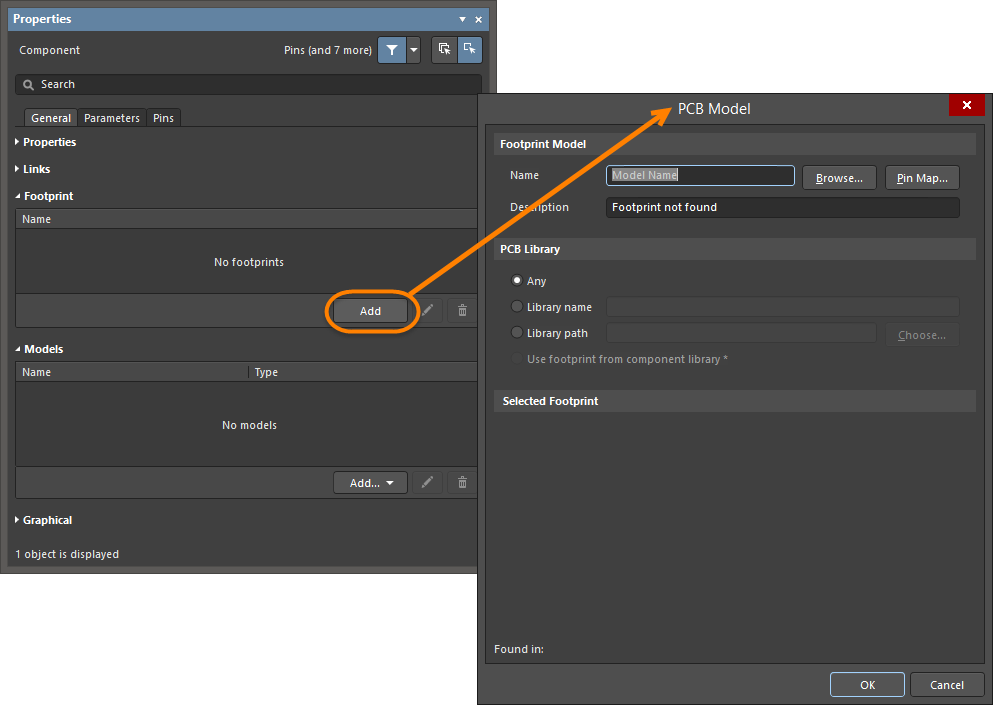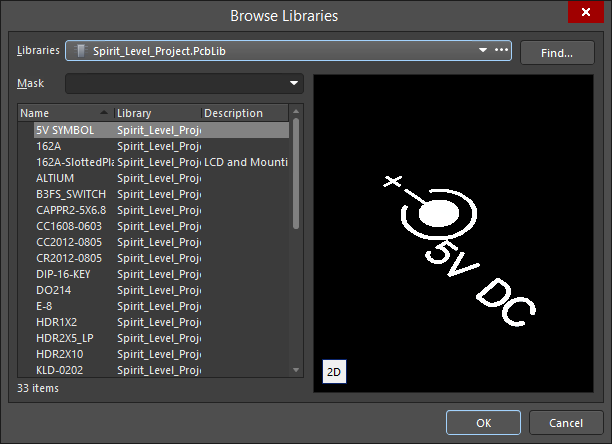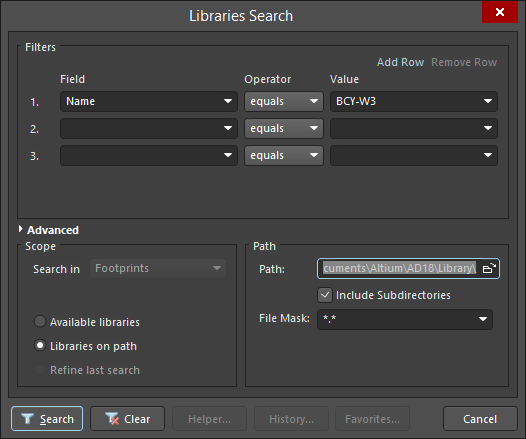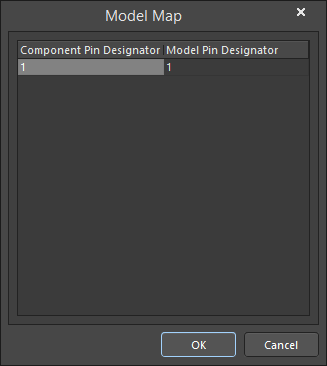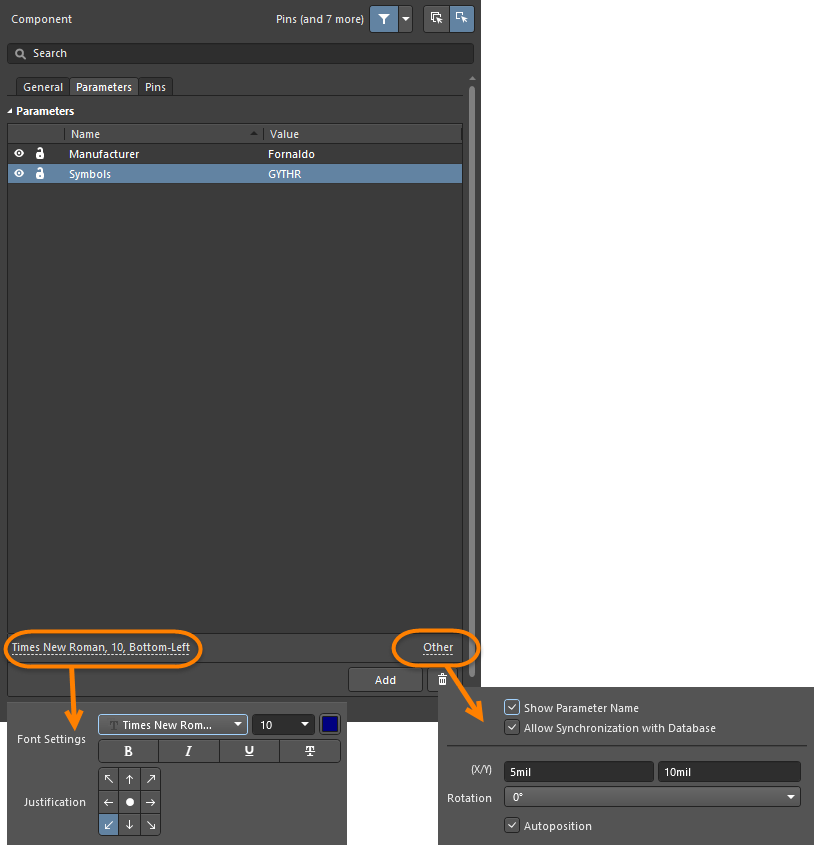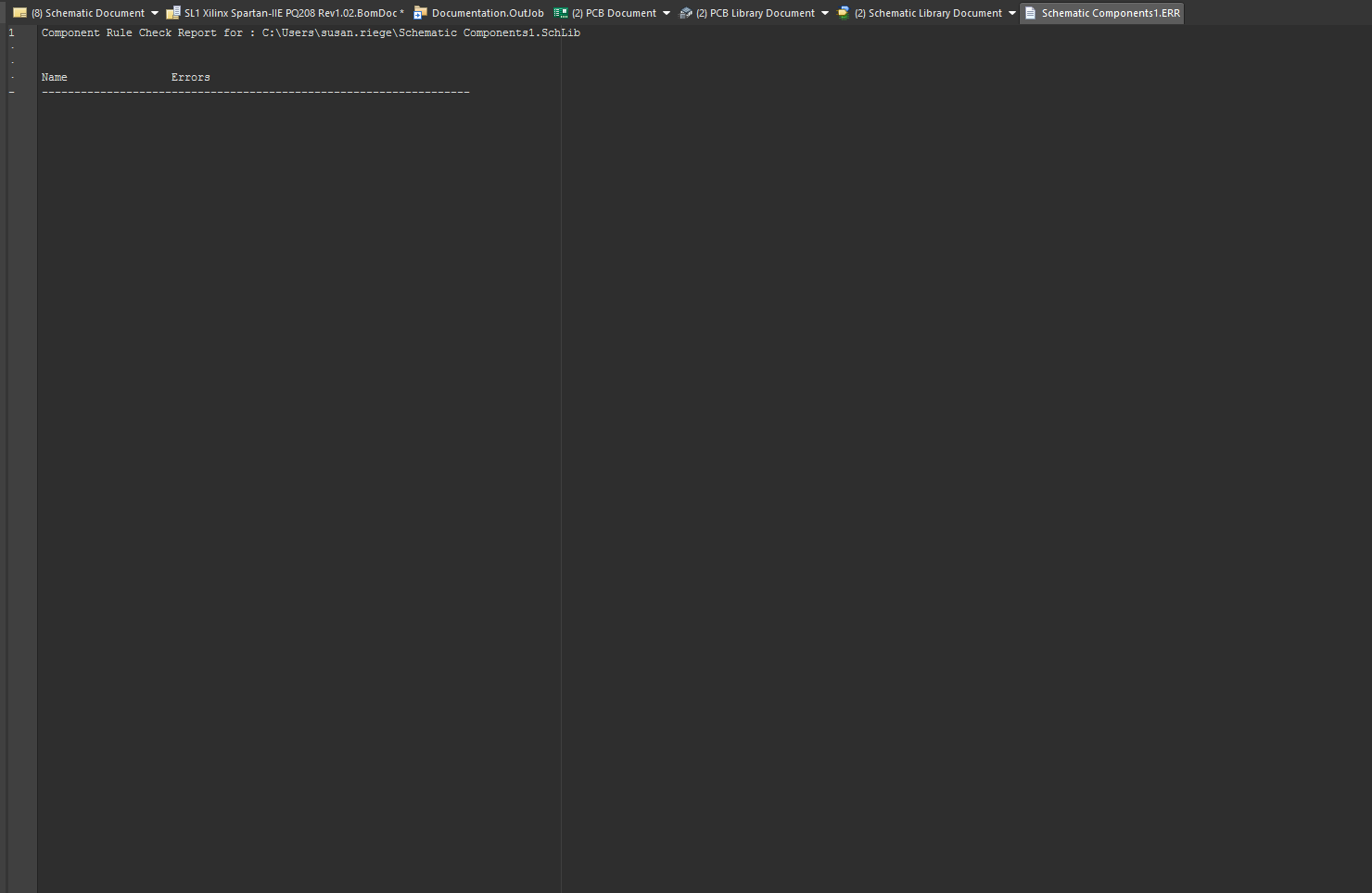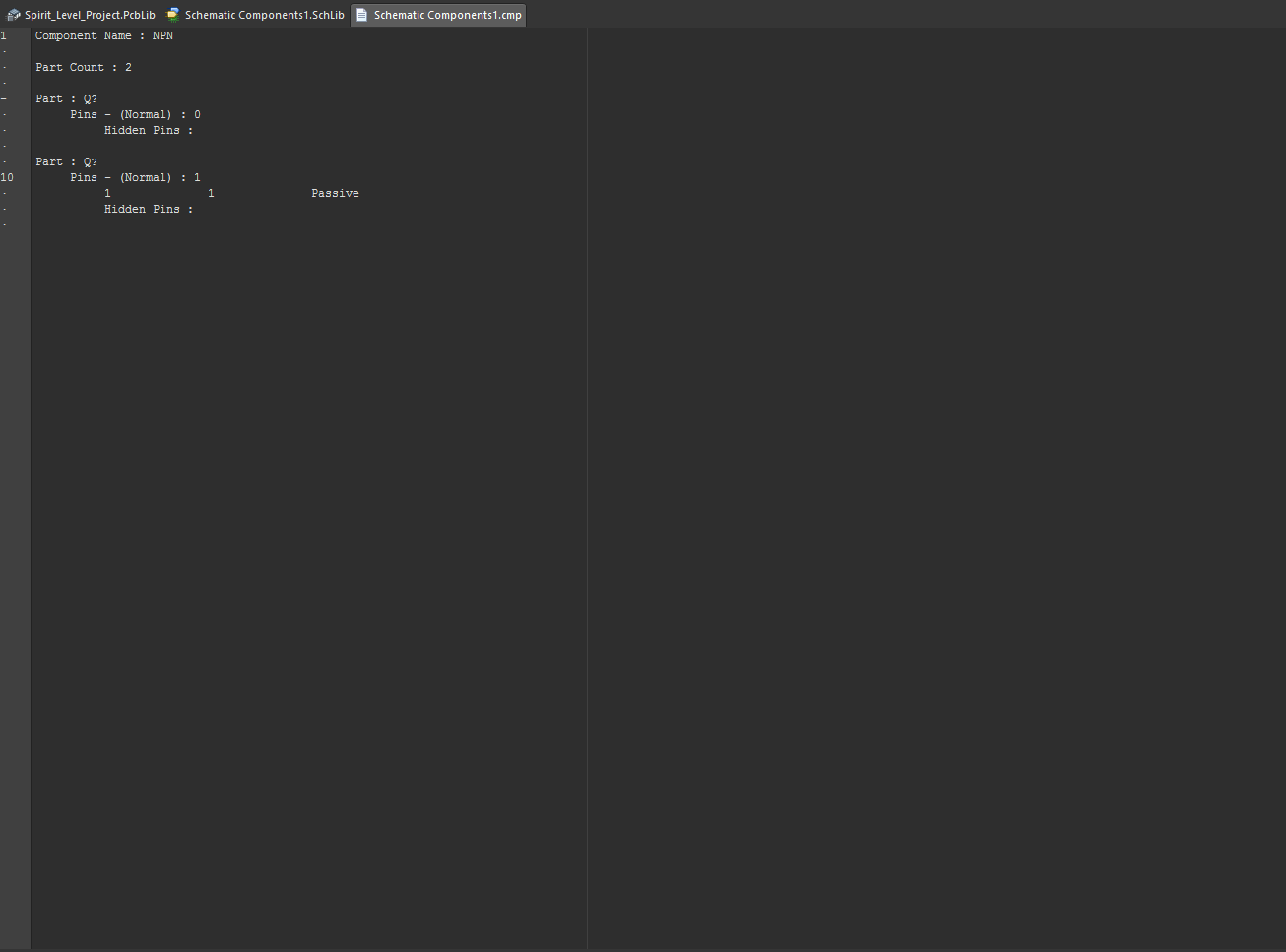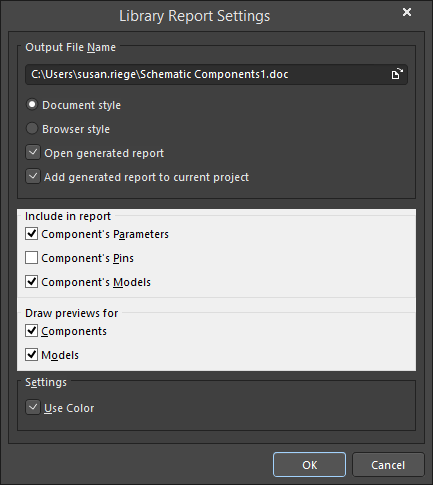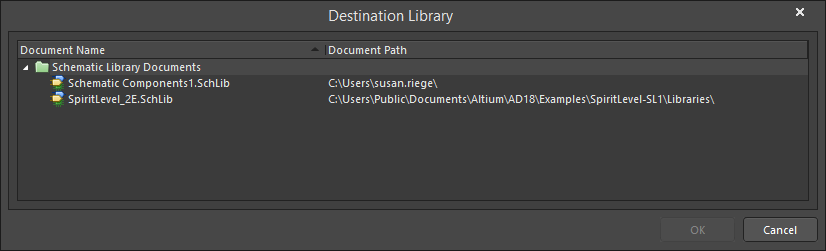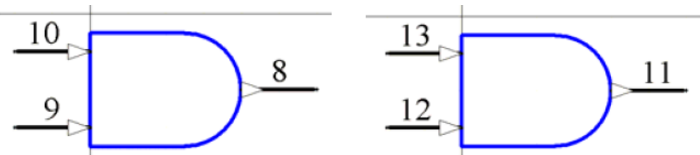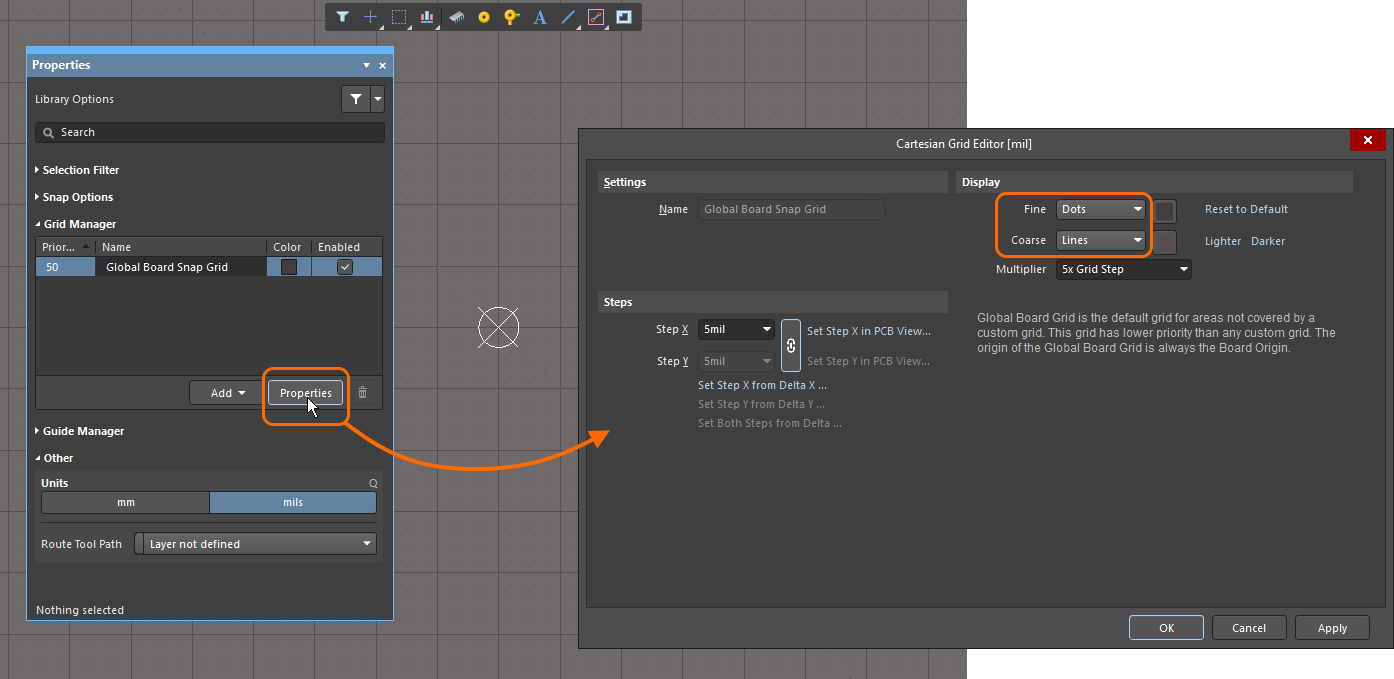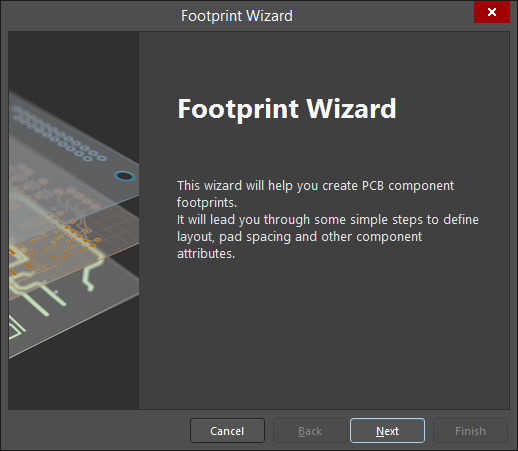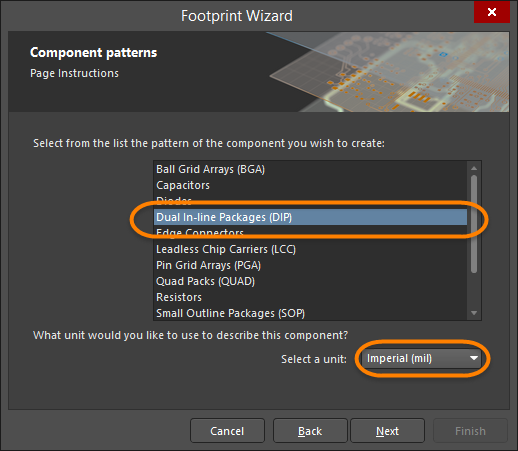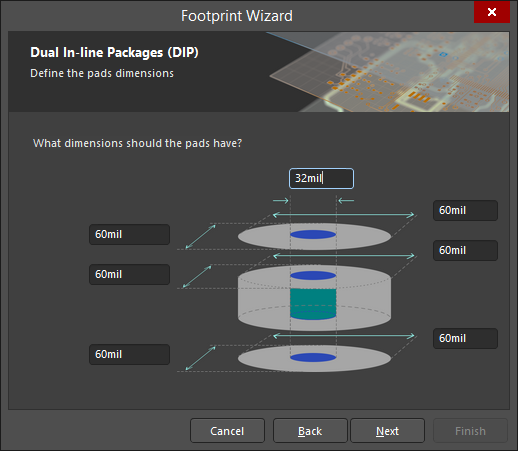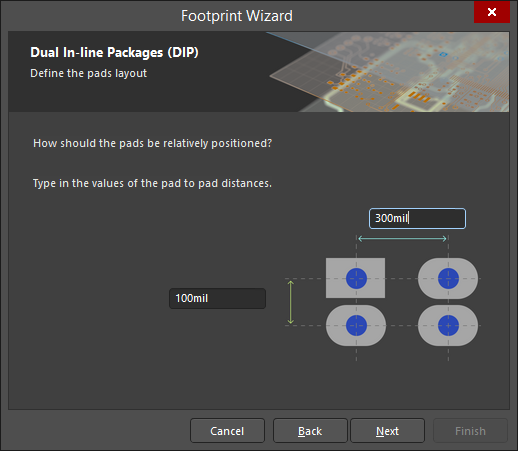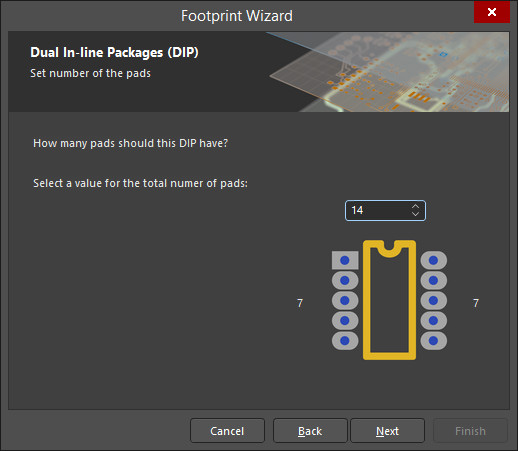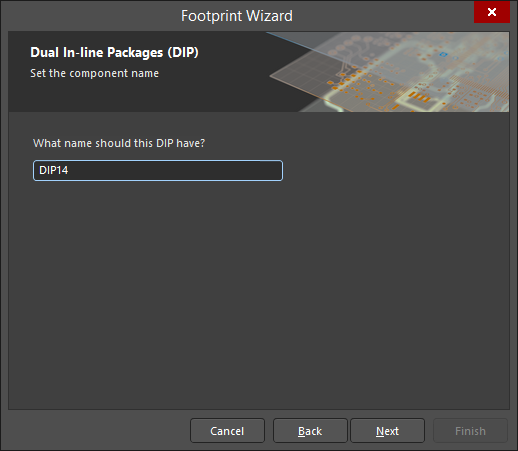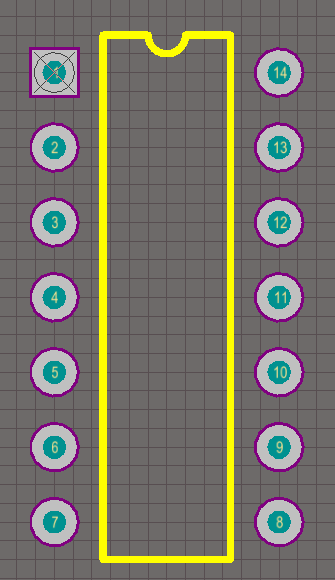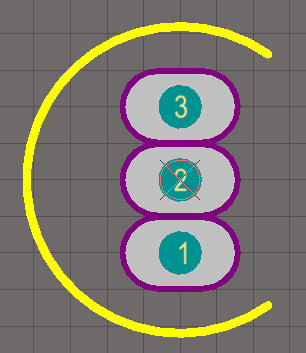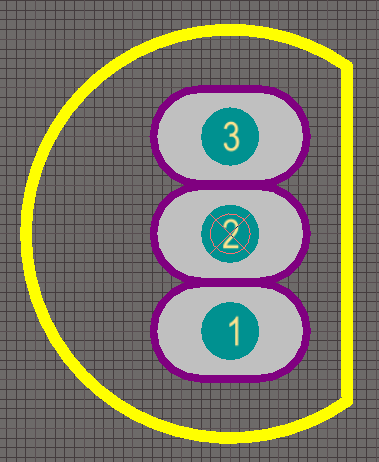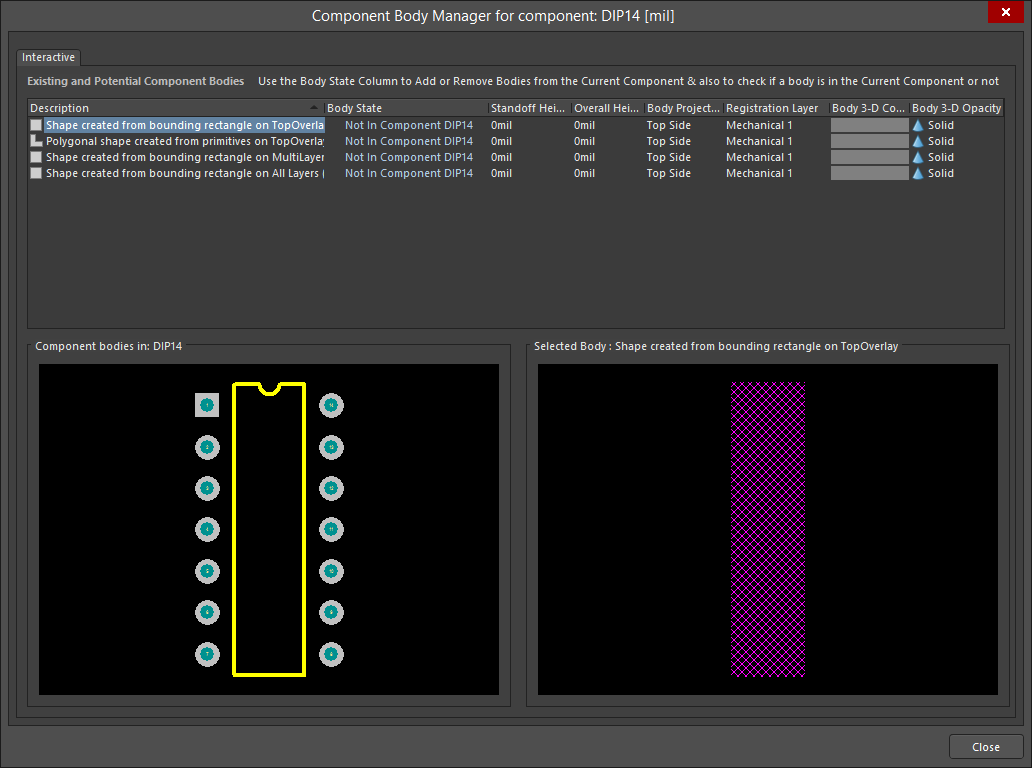Обзор создания библиотечных компонентов
В этом документе рассмотрено создание схемных символов и посадочных мест (в том числе добавление 3D-моделей) в редакторах схемных библиотек и посадочных мест. Перечень терминов, используемых в этом документе, приведен в качестве приложения в конце этого документа.
Рассмотрены следующие темы:
- Создание новых библиотек.
- Создание схемных компонентов с одной и несколькими секциями.
- Проверка компонентов с помощью отчетов редактора схемных библиотек.
- Создание посадочного места вручную и с помощью мастера Footprint Wizard.
- Управление особыми требованиями к посадочным местам, в том числе контактными площадками нестандартной формы.
- Добавление трехмерных моделей компонентов (объектов 3D Body).
- Проверка посадочных мест компонентов с помощью отчетов редактора библиотек посадочных мест.
- Создание интегрированной библиотеки новых компонентов и моделей.
Содержимое этого документа предполагает, что вы знакомы с работой в редакторах схем и плат и имеете представление о размещении и редактировании компонентов.
Схемные библиотеки, модели и интегрированные библиотеки
Создание схемных символов осуществляется в редакторе схемных библиотек (*.SchLib). В компоненты в этих библиотеках затем добавляются ссылки на посадочные места и прочие модели, которые заданы в отдельных библиотеках посадочных мест и файлах моделей. Как проектировщик, вы можете размещать компоненты из этих отдельных библиотек, либо вы можете скомпилировать библиотеки символов, библиотеки посадочных мест и файлы моделей в интегрированные библиотеки (*.IntLib).
Преимуществом интегрированных библиотек является то, что их легко переносить (все данные находятся в одном файле) и что компоненты и модели в них нельзя изменить. Много компонентов (около 70,000 совместимых с ISO компонентов) поставляются в интегрированных библиотеках, которые вы можете найти в папке Library своей установки Altium NEXUS. Вы можете извлечь исходные библиотеки из интегрированной библиотеки. Для этого откройте интегрированную библиотеки и нажмите Extract Sources, чтобы извлечь исходные библиотеки, которые затем можно открыть для редактирования. Для получения более подробной информации обратитесь к странице Работа с интегрированными библиотеками.
Вы также можете создать схемную библиотеку всех компонентов, которые размещены в документах схем активного проекта, выбрав команду Design » Make Schematic Library.
Создание схемных компонентов
Редактор схемных библиотек используется для создания и редактирования схемных компонентов и управления библиотеками компонентов. Он похож на редактор схем и использует те же графические объекты, а также объект Pin (Вывод). Создание компонентов осуществляется с помощью объектов в редакторе схемных библиотек. Компоненты можно копировать и вставлять из одной схемной библиотеки в другую либо из редактора схем в редактор схемных библиотек.
Создание нового пакета библиотек и схемной библиотеки
Перед тем, как начать создавать компоненты, необходима новая схемная библиотека, в которой они будут храниться. Эту библиотеку можно создать как отдельную библиотеку, в которой заданы ссылки на модели в отдельных файлах. Альтернативных подходом является создание новой схемной библиотеки, которая будет скомпилирована вместе с моделями в интегрированную библиотеку. Это означает, что перед созданием библиотеки необходимо создать новый пакет интегрированной библиотеки. Пакет библиотек (*.LibPkg) является базисом для интегрированной библиотеки, который объединяет схемные библиотеки, библиотеки посадочных мест и файлы моделей. Эти библиотеки и модели компилируются в единый файл интегрированной библиотеки.
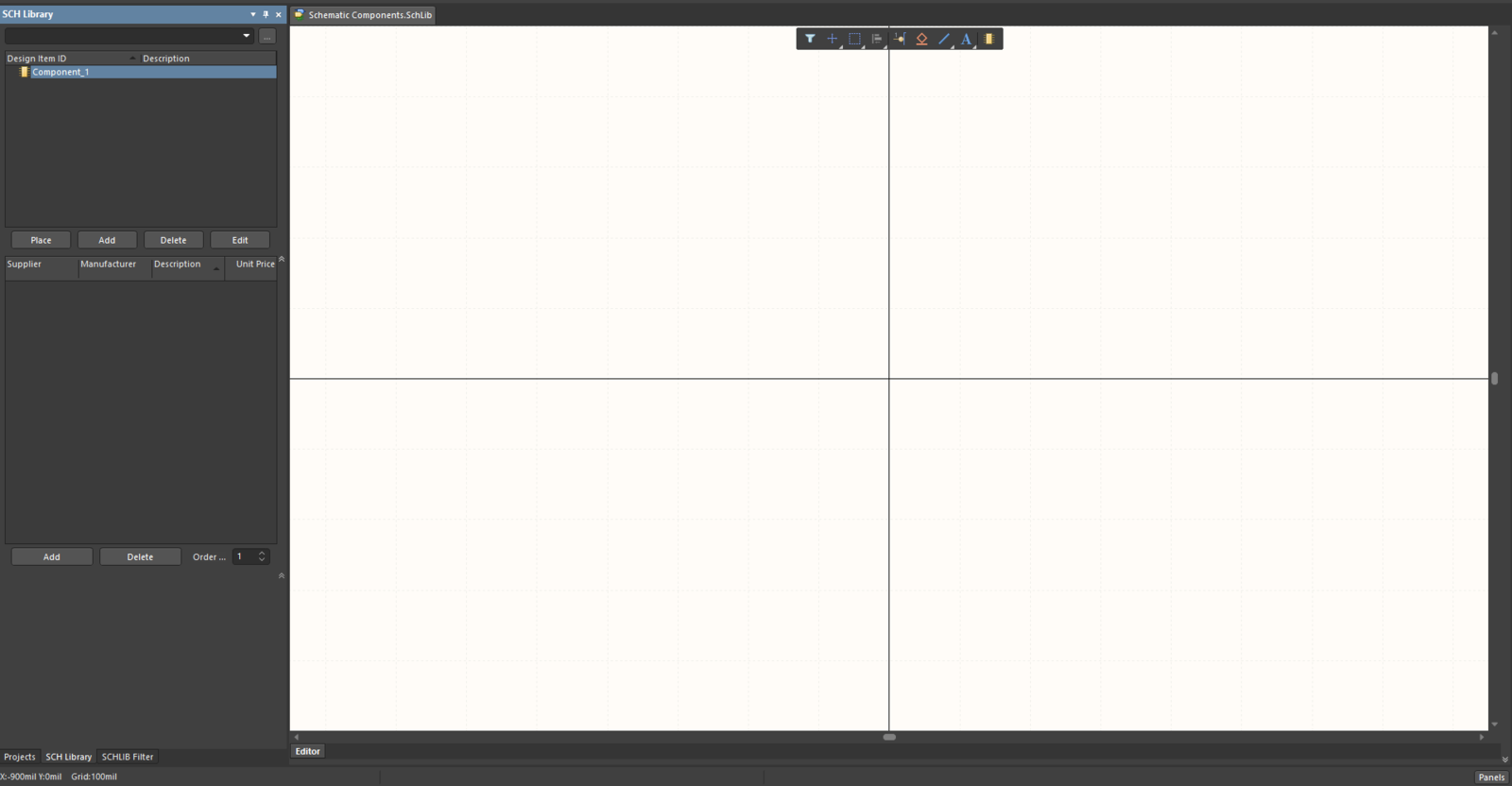
Новая библиотека, в которой открыт компонент по умолчанию Component_1.
Чтобы создать новый пакет интегрированной библиотеки и пустую схемную библиотеку, необходимо сделать следующее:
- Выберите команду File » New » Project » Integrated Library. Будет создан новый пакет библиотек под названием
Integrated_Library1.LibPkg, который отображается в панели Projects. - Щелкните ПКМ по названию пакета библиотек в панели Projects и выберите команду Save As. Найдите нужное расположение, введите нужное имя файла и нажмите Save. Обратите внимание, что если вы не введете расширение файла, то оно будет добавлено автоматически.
- Для добавления пустой схемной библиотеки выберите команду File » New » Library » Schematic Library. Будет создана новая библиотека под названием
Schlib1.SchLib. - Выберите команду File » Save As, затем сохраните библиотеку под названием
Schematic Components.SchLib.
Создание нового схемного компонента
Для создания нового схемного компонента обычно используют команду Tools » New Component. Однако новая библиотека всегда содержит один пустой компонент, поэтому достаточно переименовать Component_1, чтобы начать создание нашего первого компонента – NPN-транзистора.
- Выберите Component_1 в списке Design Item ID в панели, затем нажмите кнопку Edit в панели либо дважды щелкните Component_1, чтобы открыть панель Properties в режиме Component. В поле Design Item ID введите новое имя компонента, которое позволит однозначно его опознать (например, NPN), затем нажмите Enter.
- Если необходимо, переместите начало координат листа в центр окна редактора, выбрав команду Edit » Jump » Origin (последовательность клавиш J, O). Проверьте строку состояния в левом нижнем углу экрана, чтобы убедиться, что курсор находится в начале координат. Компоненты, поставляемые Altium, создаются вокруг этой точки, обозначаемой перекрестием через центр листа. Вам всегда необходимо создавать компоненты около этой точки. При размещении компонента на схеме компонент будет "удерживаться" за электрическую точку (конец вывода), наиболее близкую к началу координат.
-
Единицы измерения (Units), сетку привязки (Snap Grid) и видимую сетку (Visible Grid) можно настроить в панели Properties в режиме Library Options (выберите команду Tools » Document Options из главного меню, чтобы открыть панель в этом режиме). Если необходимо, включите параметр Show Comment/Designator в панели Properties, чтобы отображать строки комментария и позиционного обозначения текущего компонента в документе библиотеки. Вместо того, чтобы открывать панель Properties каждый раз, когда необходимо изменить сетку, нажимайте G для быстрого переключения между настройками сетки привязки Snap Grid.
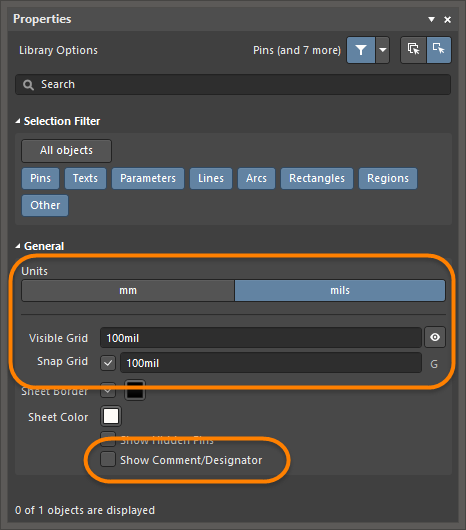
Сетка привязки Snap Grid и видимая сетка Visible Grid также доступны для настройки на странице Schematic - Grids диалогового окна Preferences.
Если сетка редактора схемных библиотек не видна, нажимайте Page Up для приближения вида до тех пор, пока сетка не станет видна. Обратите внимание, что приближение осуществляется относительно положения курсора, поэтому при приближении расположите курсор ближе к началу координат.
-
Чтобы создать NPN-транзистор, необходимо определить тело компонента. Выберите команду Place » Line (последовательность клавиш P, L), либо нажмите кнопку Place Line (
 ), расположенную на панели инструментов Active Bar или в выпадающем списке панели инструментов Utilities.
), расположенную на панели инструментов Active Bar или в выпадающем списке панели инструментов Utilities.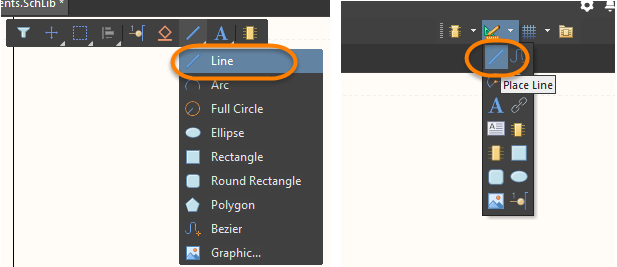
Кнопка Place Line в панели инструментов Active Bar (слева) и в выпадающем списке панели инструментов Utilities (справа).Используя изображение ниже и линии сетки в качестве направляющих, разместите вертикальную линию. Щелкните ЛКМ один раз для размещения первого конца линии, затем переместите мышь туда, где необходимо разместить второй конец, и щелкните ЛКМ для его размещения. После этого щелкните ПКМ или нажмите клавишу Esc, чтобы завершить размещение линии. Обратите внимание, что когда вы находитесь в режиме размещения объекта, курсор отображается в виде перекрестия.
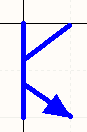 Размещения тела компонента NPN
Размещения тела компонента NPN -
Для транзистора необходимо дополнительно разместить две наклонные линии (стрелка будет добавлена на шаге 6). Нажимайте Shift+Пробел при размещении линии, чтобы переключаться между различными режимами размещения и найти тот режим, который позволит корректно разместить линию. После определения двух наклонных линий нажмите Esc для выхода из режима размещения.
-
Для добавления стрелки выберите команду Place » Polygon (последовательность клавиш P, Y) или нажмите кнопку Place Polygon (
 ), расположенную в панели инструментов Active Bar или в выпадающем списке панели инструментов Utilities.
), расположенную в панели инструментов Active Bar или в выпадающем списке панели инструментов Utilities.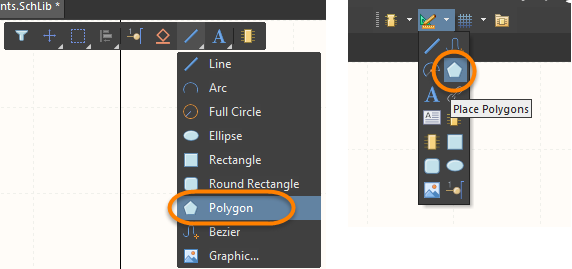
Кнопка Place Polygon в панели инструментов Active Bar (слева) и в выпадающем списке панели инструментов Utilities (справа).
Перед размещением полигона нажмите клавишу Tab, чтобы открыть панель Properties для определения свойств полигона в режиме Polygon панели. Задайте параметру Border (Граница) значение
Smallest(Наименьшая), убедитесь, что прозрачность Transparent выключена, задайте цвет заливки Fill Color и границы Border с помощью цветовых иконок в соответствии с рисунком ниже.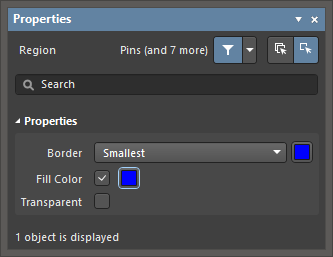
В рабочей области щелкните ЛКМ в местах, где необходимо разместить вершины треугольника (стрелки), затем щелкните ПКМ для завершения. Щелкните ПКМ еще раз или нажмите Esc, чтобы выйти из режима размещения полигона. Дважды щелкните по полигону, чтобы открыть панель Properties. В разделе Vertices настройте вершины размещенного полигона.
- Сохраните компонент с помощью команды File » Save (сочетание клавиш Ctrl+S).
Добавление выводов в схемный компонент
Выводы определяют электрические свойства компонента и его точки подключения. У них также есть графические свойства. Для размещения выводов компонента:
-
Выберите команду Place » Pin (сочетание клавиш P, P) или нажмите кнопку Place Pin (
 ) в панели инструментов Active Bar или в выпадающем списке панели инструментов Utilities.
) в панели инструментов Active Bar или в выпадающем списке панели инструментов Utilities.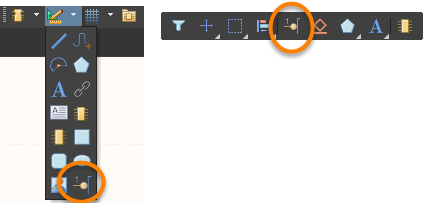
Кнопка Place Pin в выпадающем списке панели инструментов Utilities (слева) и в панели инструментов Active Bar (справа)Вывод будет прикреплен к курсору своей электрической точкой (также называемой горячей точкой), которую необходимо располагать по направлению от тела компонента.
-
Перед размещением вывода нажмите клавишу Tab, чтобы открыть панель Properties для редактирования свойств вывода в режиме Pin.
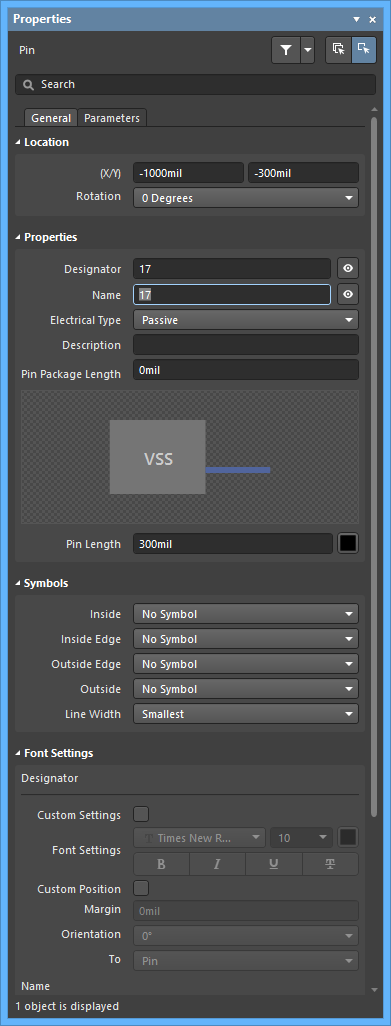
- В панели Properties введите название вывода в поле Name (1 для первого вывода NPN) и уникальный номер вывода в поле Designator (тоже 1). Если вы хотите, чтобы название и обозначение вывода отображались при размещении компонента на схеме, включите соответствующие иконки
 .
. - Задайте электрический тип Electrical Type вывода в выпадающем списке. Этот тип используется при компиляции проекта или анализе документа схемы для проверки ошибок электрических соединений на листе схемы. В этом примере компонента всем выводам следует задать параметру Electrical Type значение
Passive. - Задайте длине вывода Pin Length значение
200 mil(всем выводам этого компонента нужно будет задать значение200 mil), затем нажмите Enter. - Нажимайте клавишу Пробел для поворота вывода с шагом 90º, когда он привязан к курсору. Только один конец вывода является электрическим, и он должен быть направлен от тела компонента. Рядом с неэлектрическим концом вывода находится название вывода.
-
Продолжайте размещать выводы для завершения компонента. Убедитесь, что названия, номера, символы и электрические типы выводов заданы в соответствии с изображением ниже.
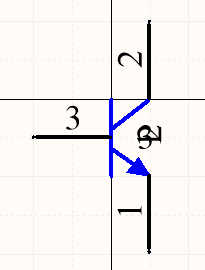
- Черчение компонента завершено. Выберите команду File » Save, чтобы сохранить его.
Замечания по добавлению выводов
- Для настройки свойств вывода после его размещения дважды щелкните по выводу, чтобы открыть панель Properties в режиме Pin.
- Используйте в названии вывода символ "\" (обратный слэш) после какой-либо буквы, чтобы отобразить надчеркивание для этой буквой.
-
Вы также можете редактировать свойства выводов непосредственно в панели Properties в режиме Component без необходимости редактировать каждый вывод отдельно. На вкладке Pins панели Properties нажмите
 , чтобы открыть диалоговое окно Component Pin Editor, как показано на изображении ниже.
, чтобы открыть диалоговое окно Component Pin Editor, как показано на изображении ниже.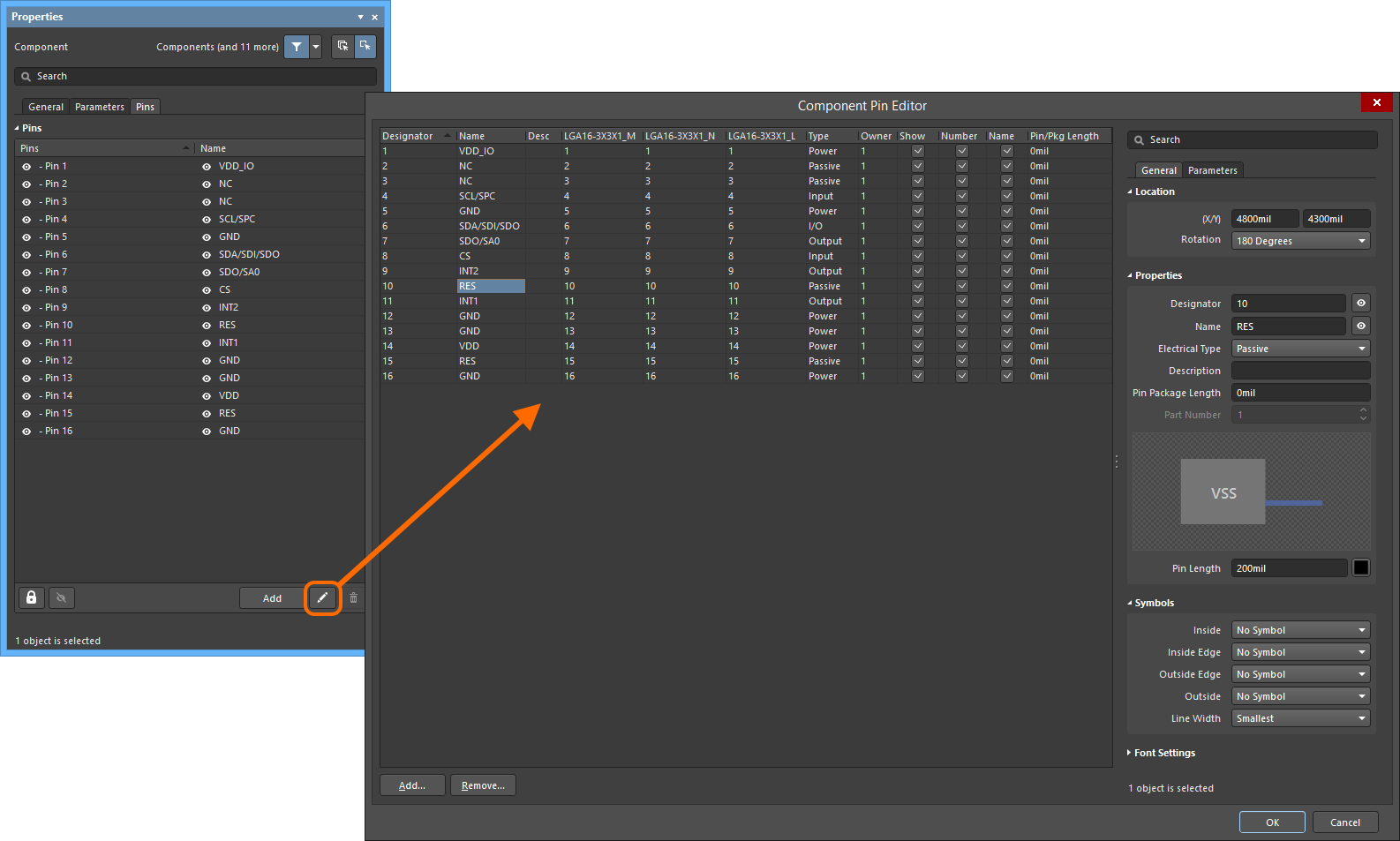
Просмотр и редактирование всех выводов в диалоговом окне Component Pin Editor. - Для многосекционного компонента, выводы выделенной секции будут подсвечены в диалоговом окне Component Pin Editor. Выводы остальных секций будут затенены, но они всё ещё доступны для редактирования. Выделите вывод и нажмите Edit, чтобы открыть диалоговое Pin Properties для этого вывода.
Настройка свойств схемного компонента
У каждого компонента есть набор связанных с ним свойств, такие как позиционное обозначение по умолчанию, посадочное место и/или другие модели, заданные для компонента параметры. Для задания свойств компонента выполните следующее:
- Выберите компонент в списке Components панели SCH Library, затем нажмите кнопку Edit или дважды щелкните ЛКМ по имени компонента, чтобы открыть панель Properties.
- Введите "Q?" в поле Designator. Знак вопроса здесь позволяет автоматически увеличивать позиционное обозначение в процессе размещения компонента (Q1, Q2, и т.д.), если позиционное обозначение было задано перед размещением компонента (нажмите Tab в процессе размещения объекта для его редактирования перед размещением).
- В поле Comment введите комментарий, который будет отображаться у размещенного на схеме компонента, например NPN. Убедитесь, что включена видимость полей Designator и Comment (
 ). Если поле Comment оставить пустым, оно будет автоматически заполнено именем Name в разделе Links при размещении компонента.
). Если поле Comment оставить пустым, оно будет автоматически заполнено именем Name в разделе Links при размещении компонента. - Введите строку в поле Description, которая описывает транзистор, например
Transistor, NPN Generic. Эта строка отображается в панели Libraries, и по ней будет производиться поиск компонента в этой панели. - В других полях оставьте значения по умолчанию. Модели и параметры будут добавлены необходимым образом.
Добавление моделей в схемный компонент
В схемный компонент вы можете добавить любое количество посадочных мест, а также файлов моделей для имитации цепей и анализа целостности сигналов. Если компонент содержит множество моделей (например, множество посадочных мест), вы можете выбрать необходимую модель в диалоговом окне Library Component Properties при размещении компонента на схеме. Если говорить о том, откуда брать модели, то вы можете создавать собственные модели либо загружать их с веб-сайтов производителей. Библиотеки посадочных мест могут включать в себя любое количество посадочных мест.
Где это возможно, в интегрированные библиотеки в папке Library вашей установки Altium NEXUS включены модели Spice, используемые для имитации цепей (.ckt и .mdl). Если вы создаете новый компонент, то вы, как правило, можете получить модель Spice с веб-сайта производителя. Вы также можете использовать мастер XSpice Model Wizard (Tools » XSpice Model Wizard) для создания моделей Spice определенных типов, чтобы добавить их в компонент.
Диалоговое окно Model Manager редактора схемных библиотек (Tools » Model Manager) позволяет просматривать и систематизировать модели компонентов. Например, вы можете добавить одну и ту же модель множеству выделенных компонентов. Либо вы можете добавить модели текущему компоненту, нажав кнопку Add под разделом Models в панели Properties в режиме Component или в разделе Model рабочей области (щелкните ЛКМ по стрелке в нижней правой части рабочей области, как показано на изображении ниже).
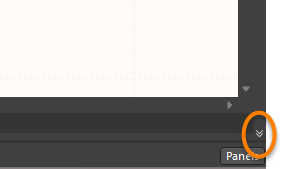
Щелкните по стрелке, чтобы отобразить раздел Model рабочей области.
Места поиска файлов моделей
При добавлении модели компоненту в редакторе схемных библиотек происходит привязка этой модели. Данные модели не копируются в схемный компонент и не сохраняются в нем. Это значит, что связанные модели должны быть доступны как в процессе создания библиотек, так и при размещении компонента на листе схемы. При работе в редакторе библиотек ссылка компонента на модель извлекается из следующих мест поиска:
- Сначала происходит поиск в библиотеках, которые включены в текущий проект пакета библиотек.
- Далее происходит поиск в библиотеках посадочных мест (не в интегрированных библиотеках), которые доступны в текущем списке установленных библиотек. Примечание: вы можете задавать порядок библиотек в этом списке.
- Наконец, происходит поиск во всех библиотеках моделей, расположенных по путям поиска проекта. Пути поиска определяются в диалоговом окне Project Options - Search Paths (Project » Project Options). Примечание: библиотеки по пути поиска нельзя просмотреть для определения модели, но компилятор включает их при поиске модели.
Перейдите на страницу Концепция моделей, компонентов и библиотек для получения более подробной информации о способах поиска моделей в редакторе схемных библиотек и редакторе схем.
В этом документе используются различные методы связывания компонентов и их файлов моделей. При компиляции пакета библиотек для создания интегрированной библиотеки различные модели копируются из своих изначальных расположений в итоговую интегрированную библиотеку.
Добавление посадочных мест в схемный компонент
Сначала добавим модели, которые представляют компонент в редакторе плат, т.е. посадочные места. Посадочное место, которое мы будем использовать для нашего схемного компонента, называется "BCY-W3". При добавлении ссылки на посадочное место в схемный компонент в редакторе схемных библиотек эта модель должна находиться в библиотеке посадочных мест, а не в интегрированной библиотеке.
-
В панели Properties в режиме Component нажмите Add в разделе Footprint, чтобы открыть диалоговое окно PCB Model.
-
Нажмите кнопку Browse, чтобы открыть диалоговое окно Browse Libraries для просмотра библиотек посадочных мест, которые были добавлены в проект библиотеки.
- Если нужное посадочное место недоступно в текущих библиотеках, необходимо найти его с помощью кнопки Find, которая открывает диалоговое окно Libraries Search.
- Задайте область поиска Scope по библиотекам в заданном пути (Libraries on Path) и укажите нужную папку в поле Path. Убедитесь, что включен параметр Include Subdirectories.
-
В поле запроса в верхней части диалогового окна введите нужные значения Field (Поле) и Value (Значение), затем нажмите Search.
-
Выберите нужный файл
*.PcbLibв открывшемся диалоговом окне Browse Libraries, затем нажмите OK, чтобы вернуться в диалоговое окно PCB Model.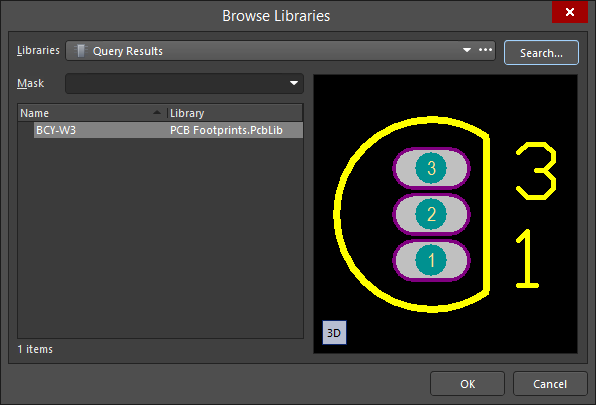
Выберите нужное посадочное место в диалоговом окне Browse Libraries. - Если вы используете эту библиотеку первый раз, у вас будет запрошено подтверждение на установку этой библиотеки, что сделает ее доступной для использования. Нажмите Yes в диалоговом окне Confirm. В диалоговом окне PCB Model будет обновлена информация о модели посадочного места.
-
Нажмите OK, чтобы добавить модель. Она появится в разделе Footprint панели Properties, а также в разделе Models в нижней части рабочей области.
-
После добавления модели хорошо проверить отображение выводов в контактные площадки. Для этого откройте диалоговое окно PCB Model (нажмите
 в разделе Footprint панели Properties или дважды щелкните ЛКМ по модели в разделе Model), затем нажмите Pin Map, чтобы открыть диалоговое окно Model Map и внести изменения в пары выводов и контактных площадок, если это необходимо.
в разделе Footprint панели Properties или дважды щелкните ЛКМ по модели в разделе Model), затем нажмите Pin Map, чтобы открыть диалоговое окно Model Map и внести изменения в пары выводов и контактных площадок, если это необходимо.
Добавление параметров компонента
Параметры компонента являются средством задания дополнительной информации о компоненте. Это могут быть данные, необходимые вашему предприятию для формирования состава изделия, данные производителя, ссылки на даташиты компонентов или инструкции для конструктора, такие как правила проектирования или классы, и т.п. Параметры можно использовать для добавления любой полезной информации о компоненте, которая может понадобиться. Настройка параметров осуществляется в панели Properties.
Для добавления параметра в схемный компонент необходимо выполнить следующее:
- Дважды щелкните ЛКМ по имени компонента в панели SCH Library, чтобы открыть панель Properties в режиме Component.
- На вкладке Parameters нажмите Add.
- Введите нужное имя параметра и его значение.
- Включите видимость параметра (
 ), если вы хотите, чтобы его имя и значение отображались при размещении компонента на схеме.
), если вы хотите, чтобы его имя и значение отображались при размещении компонента на схеме. -
Нажмите Font Link и Other внизу панели Properties, чтобы открыть дополнительные настройки параметра.
Параметры для добавления ссылок на даташиты
Параметры можно использовать для создания ссылок из компонентов на справочные материалы, такие как даташиты. Связывание осуществляется путем добавления в компонент специальных параметров. Одним способом является использование клавиши F1, для открытия справочного документа. Другой подход, который позволяет управлять множеством ссылок, использует контекстное меню.
HelpURL
Если компонент включает в себя параметр с зарезервированным именем HelpURL, то при нажатии клавиши F1, когда курсор наведен на компонент, открывается URL, который может быть веб-адресом, текстовым файлом или файлом PDF.
Ссылки компонента
Второй способ поддерживает множество ссылок и именование каждой ссылки. В этом случае вы можете добавить пару параметров: один указывает на документ или URL, а второй задает описание этой ссылки. Пара параметров определяется следующим образом.
|
|
Имя параметра |
Пример значения параметра |
|---|---|---|
|
Первый параметр |
ComponentLink1URL |
C:_ _My Datasheets\XYZDatasheet.pdf |
|
Второй параметр |
ComponentLink1Description |
Datasheet for XYZ |
|
Первый параметр |
ComponentLink2URL |
C:_ _My Datasheets_ _Alternate XYZDatasheet.pdf |
|
Второй параметр |
ComponentLink2Description |
Datasheet for Alternate XYZ |
С помощью этих пар параметров с различными номерами можно задать любое количество ссылок. При щелчке ПКМ на компоненту, который использует ссылки на даташиты, появляется подменю Reference со списком всех ссылок компонента.
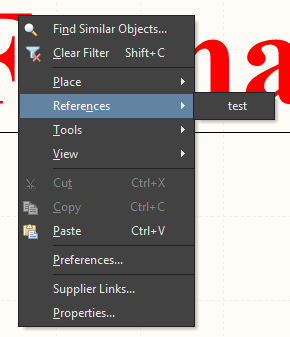
Косвенная адресация строки
Могут возникнуть ситуации, когда необходимо определить местозаменитель, который позже будет заполнен текстом. Например, может понадобиться параметр под названием DesignedBy в шаблоне схемы, и его значение будет определено, когда этот шаблон будет применен к новому документу схемы. Для этого в Altium NEXUS используется прием под названием косвенная адресация строки. На уровне листа схемы вы можете добавить параметр документа и оставить его значение пустым. Затем вы размещаете в документе стандартную строку, например, "=DesignedBy". Знак равенства задает, что эта строка должна быть косвенной строкой. Вместо текста она будет отображать текущее значение параметра DesignedBy документа.
Косвенную адресацию строки также можно использовать с компонентами. Помимо отображения какого-либо параметра компонента с помощью иконки ![]() , вы также можете использовать косвенную адресацию в поле Comment. Косвенная адресация строки полезна, когда компонент используется для проектирования платы или имитации схемы. В процессе передачи проекта из схемы в плату поле Comment из схемы отображается в поле Comment компонента на плате. Тем не менее, для имитации схемы поле Comment не используется, поскольку имитатору необходимо множество свойств компонента. Например, у биполярного транзистора есть пять свойств для имитации, которые определяются в качестве параметров. В этом случае, какой-либо из этих параметров для имитации можно отобразить в поле Comment с помощью косвенной адресации строки, введя здесь знак равенства ("=") и имя параметра. Например, у резистора есть один параметр для имитации под названием Value. Если в поле Comment задано =Value, то содержимое параметра Value будет отображено в качестве комментария Comment. Если в процессе анализа вы подбираете значение сопротивления, то при передаче проекта в плату будет использоваться корректное сопротивление.
, вы также можете использовать косвенную адресацию в поле Comment. Косвенная адресация строки полезна, когда компонент используется для проектирования платы или имитации схемы. В процессе передачи проекта из схемы в плату поле Comment из схемы отображается в поле Comment компонента на плате. Тем не менее, для имитации схемы поле Comment не используется, поскольку имитатору необходимо множество свойств компонента. Например, у биполярного транзистора есть пять свойств для имитации, которые определяются в качестве параметров. В этом случае, какой-либо из этих параметров для имитации можно отобразить в поле Comment с помощью косвенной адресации строки, введя здесь знак равенства ("=") и имя параметра. Например, у резистора есть один параметр для имитации под названием Value. Если в поле Comment задано =Value, то содержимое параметра Value будет отображено в качестве комментария Comment. Если в процессе анализа вы подбираете значение сопротивления, то при передаче проекта в плату будет использоваться корректное сопротивление.
Проверка компонента и формирование отчетов
Для проверки корректности новых компонентов доступно формирование трех отчетов. Перед формированием отчетов убедитесь, что файл библиотеки сохранен.
Component Rule Checker – Проверка правил компонента
Проверка правил компонента Component Rule Checker находит такие ошибки, как дубликаты выводов и отсутствующие выводы.
-
Выберите команду Reports » Component Rule Check (последовательность клавиш R, R), чтобы открыть диалоговое окно Library Component Rule Check.
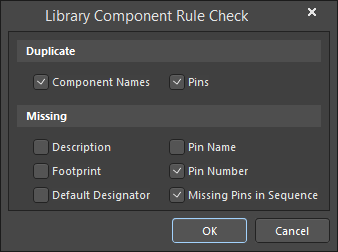
-
Задайте атрибуты, которые вы хотите проверить, и нажмите OK. В рабочей области будет отображен отчет под названием <
libraryname.ERR>, в котором приведен список всех компонентов с нарушениями проверки правил. - Внесите в библиотеку необходимые изменения, затем запустите отчет снова.
- Сохраните схемную библиотеку. Закройте отчет, чтобы вернуться в редактор схем.
Component Report – Отчет о компоненте
В отчете о компоненте Component Report приводится список всех данных, доступных для активного компонента.
- Выберите команду Reports » Component (последовательность клавиш R, C).
-
В рабочей области будет отображен отчет под названием <
libraryname.cmp>, который включает в себя количество секций компонента с информацией о выводах каждой из них. - Закройте отчет, чтобы вернуться в редактор схем.
Library Report – Отчет о библиотеке
Для создания комплексного отчета по каждому компоненту в библиотеке:
-
Выберите команду Reports » Library Report (последовательность клавиш R, L), чтобы открыть диалоговое окно Library Report Settings.
- Задайте настройки отчета, затем нажмите OK. Отчет будет открыт в Microsoft Word или в веб-браузере, в зависимости от выбранного стиля.
Копирование компонентов из других библиотек
Вы также можете копировать компоненты в схемную библиотеку из других открытых схемных библиотек и редактировать их свойства необходимым образом. Если компонент входит в интегрированную библиотеку, вам будет необходимо открыть файл .IntLib и нажать Yes, чтобы извлечь исходные библиотеки. Затем откройте созданную исходную библиотеку (*.SchLib) из панели Projects.
-
Выберите компонент, который вы хотите скопировать, в списке Design Item ID панели SCH Library, чтобы он был отображен в рабочей области.
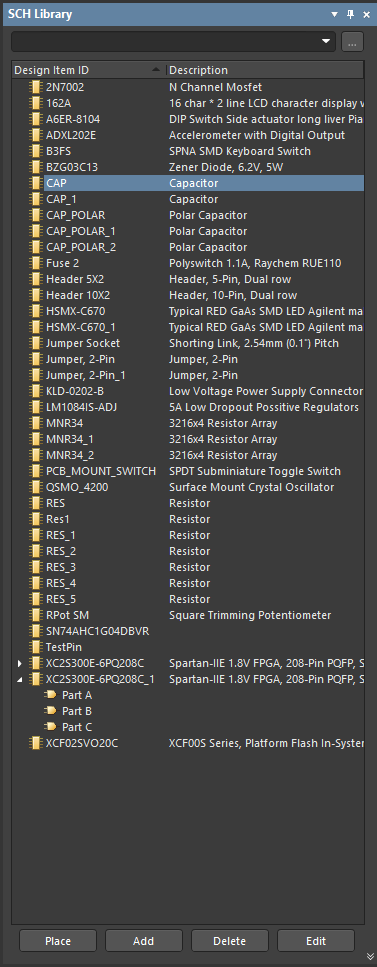
-
Выберите команду Tools » Copy Component, чтобы открыть диалоговое окно Destination Library, в котором приведен список всех открытых в данный момент документов схемных библиотек.
- Выберите документ, в который вы хотите скопировать компонент, и нажмите OK. Копия компонента будет помещена в целевую библиотеку, в которой вы можете отредактировать ее, если необходимо.
Копирование множества компонентов
Вы также можете использовать панель SCH Library для копирования множества компонентов. Выделите компоненты в панели с помощью стандартных сочетаний Ctrl+ЛКМ или Shift+ЛКМ, затем щелкните ПКМ по одному из выделенных компонентов и выберите команду Copy из контекстного меню. Затем вы можете щелкнуть ПКМ в списке Components и:
- Вставить компоненты в эту же библиотеку.
- Вставить компоненты в другую открытую библиотеку.
- Скопировать и вставить компоненты из схемы в открытую библиотеку тем же способом.
Создание нового схемного компонента со множеством секций
Символ транзистора, который вы создали, представляет весь компонент – этот символ представляет то, что поставляется в физическом корпусе производителем компонента. Могут быть ситуации, когда один физический компонент лучше представить набором секций. Например, существуют резисторные матрицы, которые содержат восемь отдельных резисторов, каждый из которых можно использовать независимо от остальных. Другой пример – микросхема 74F08SJX, которая содержит четыре независимых логических ячейки 2И. Этот компонент можно начертить как один символ, представляющий все четыре логических ячейки, но может быть полезнее представить его четырьмя отдельными секциями, каждую из которых можно разместить на схеме независимо от других. Компоненты, начерченные таким способом, называются многосекционными компонентами.
В этом разделе приведены шаги по созданию схемного компонента микросхемы 74F08SJX (4 логических элемента 2И). Мы также создадим альтернативный режим отображения этого компонента – его представление IEEE.
- В редакторе схемных библиотек выберите команду Tools » New Component (последовательность клавиш T, C), чтобы открыть диалоговое окно New Component.
-
Введите название компонента, например 74F08SJX, затем нажмите OK.
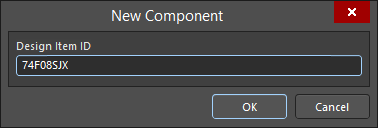
В списке Components панели SCH Library будет отображено название нового компонента, и будет открыт пустой лист с перекрестием, проходящим через центр (начало координат) листа.
- Теперь мы создадим первую секцию нового компонента, в том числе его выводы, как описано ниже. Первая секция будет использоваться в качестве основы для остальных секций, поскольку у различных секций необходимо будет изменять только номера выводов.
Создание тела компонента
Тело этого компонента будет сформировано из многосегментной линии и дуги. Убедитесь, что начало координат листа компонента находится в центре рабочей области, выбрав команду Edit » Jump » Origin (последовательность клавиш J, O). Также убедитесь, что сетка видима (View » Grids).
Размещение линий
- Обратите внимание, что текущее значение сетки отображается в строке состояния Altium NEXUS (внизу слева). Задайте сетке значение
5с помощью команды View » Grids главного меню. - Выберите команду Place » Line (последовательность клавиш P, L) главного меню либо нажмите кнопку
 в панели инструментов Active Bar или в выпадающем списке панели инструментов Utilities. Курсор изменит свой вид на перекрестие, и вы перейдете в режим размещения многосегментной линии.
в панели инструментов Active Bar или в выпадающем списке панели инструментов Utilities. Курсор изменит свой вид на перекрестие, и вы перейдете в режим размещения многосегментной линии. - Нажмите клавишу Tab, чтобы открыть панель Properties в режиме Polyline для задания свойств линии. Задайте толщине линии Line значение
Small(Малая). Нажмите клавишу Esc или кнопку в рабочей области, чтобы вернуться в режим размещения.
в рабочей области, чтобы вернуться в режим размещения. - Переместите курсор в точку 25, -5 (координаты X, Y отображаются в левой части строки состояния), затем щелкните ЛКМ или нажмите клавишу Enter, чтобы закрепить начальную точку линии. Затем перемещайте мышь и щелкайте ЛКМ для закрепления ряда вершин и определения таким образом сегментов линии (в точках 0,-5; 0,-35 и 25,-35).
- По окончании черчения линии щелкните ПКМ или нажмите клавишу Esc, чтобы выйти из режима размещения.
-
Завершенная линия показана ниже. Сохраните компонент.
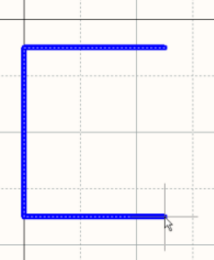
Размещение дуги
Размещение дуги осуществляется в четыре шага, на которых вы указываете центральную точку, радиус, начальный угол и конечный угол. Для размещения дуги вы можете нажимать клавишу Enter вместо того, чтобы щелкать ЛКМ.
- Выберите команду Place » Arc (Center) (последовательность клавиш P, A) или нажмите кнопку
 в панели инструментов Active Bar. Под курсором появится дуга, которая создавалась прошлый раз, и вы перейдете в режим размещения дуги.
в панели инструментов Active Bar. Под курсором появится дуга, которая создавалась прошлый раз, и вы перейдете в режим размещения дуги. - Нажмите клавишу Enter, чтобы задать начальный угол дуги, затем нажмите Enter снова, чтобы задать конечный угол дуги.
- Нажмите клавишу Tab, чтобы открыть панель Properties в режиме Arc для определения свойств дуги. Задайте радиусу Radius значение
15, начальному углу Start Angle значение270, конечному углу End Angle значение90и ширине линии Width значениеSmall. Используйте раздел Location для задания координат: X:25, Y:-20. - Нет необходимости перемещать мышь, поскольку курсор перейдет в корректное расположение для задания радиуса
15, как определено в панели Properties. Нажмите Enter, чтобы принять этот радиус. - Затем курсор перейдет в начальную точку дуги, как определено в диалоговом окне. Не перемещая мышь, нажмите клавишу Enter, чтобы принять начальный угол дуги, и затем, когда курсор перейдет в конечную точку дуги, нажмите Enter еще раз, чтобы принять конечный угол дуги.
- Щелкните ПКМ или нажмите клавишу или клавишу Esc, чтобы выйти из режима размещения дуги.
Размещение сигнальных выводов
Добавьте выводы тем же образом, как было описано в разделе Добавление выводов в схемный компонент. Задайте выводам 1 и 2 электрический тип Input, а выводу 3 – Output. Задайте длине Length значение 20. Итоговая секция компонента изображена ниже.
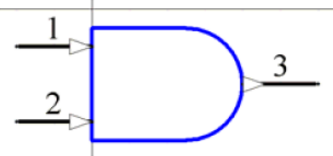
Создание секций 2, 3 и 4
- Выделите компонент с помощью команды Edit » Select » All (сочетание клавиш Ctrl+A) из главного меню.
- Выберите команду Edit » Copy (сочетание клавиш Ctrl+C) для копирования в буфер обмена.
-
Выберите команду Tools » New Part. Будет отрыт пустой лист компонента. В панели SCH Library компонент
74F08SJXтеперь будет включать в себя секцииPart AиPart B. Щелкните ЛКМ слева от названия компонента в списке Design Item ID панели SCH Library, чтобы отобразить новые секции.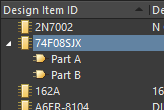
- Выберите команду Edit » Paste (сочетание клавиш Ctrl+V). Под курсором появится контур секции компонента. Поместите его в том же положении относительно начала координат листа, что и секцию Part A (черное перекрестие в центре листа обозначает начало координат). Если необходимо, выделите и переместите скопированную секцию, чтобы разместить ее так же, как и изначальную секцию.
-
Обновите информацию о выводах в новой секции (Part B), дважды щелкнув по выводу и изменив его имя и номер в панели Properties. По завершении секция Part B будет выглядеть, как на изображении ниже.
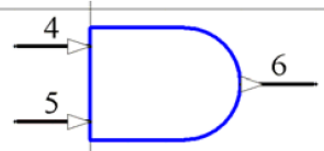
-
Повторите шаги с 3 по 5 для создания оставшихся секций C и D. Сохраните библиотеку.
Размещение выводов питания
Для определения выводов питания вы можете создать пятую секцию компонента и разместить в ней выводы VCC и GND. Не забудьте включить настройку ![]() в панели Properties, чтобы в процессе повторного аннотирования не производилась эквивалентная замена этой секции.
в панели Properties, чтобы в процессе повторного аннотирования не производилась эквивалентная замена этой секции.
Настройка свойств компонента
- Настройте свойства компонента, нажав кнопку Edit в панели SCH Library, когда компонент выбран в списке Design Item ID. В панели Properties задайте полю Designator значение
U?и полю Description значениеQuad 2-Input AND Gate. В разделе Footprint панели нажмите кнопку Add чтобы открыть диалоговое окно PCB Model. ВведитеDIP14в области Name. - Сохраните компонент в библиотеке с помощью команды File » Save.
Создание альтернативного режима отображения секции
Вы можете добавить множество альтернативных режимов отображения секции компонента. Эти режимы отображения могут содержать различные графические представления компонентов, такие как представления DeMorgan или IEEE. Все альтернативные режимы отображения должны содержать один и тот же набор выводов, что и режим Normal. Если в компонент был добавлен альтернативный режим отображения, его можно открыть для редактирования в редакторе схемных библиотек, выбрав альтернативный режим с помощью инструмента Mode в панели инструментов Mode.
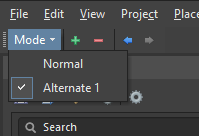
Чтобы добавить альтернативный режим отображения, необходимо открыть нужную секцию компонента в рабочей области редактора схемных библиотек и выполнить следующее:
- Выберите команду Tools » Mode » Add или нажмите кнопку
 в панели инструментов Mode. Будет отображен пустой лист для режима Alternate 1.
в панели инструментов Mode. Будет отображен пустой лист для режима Alternate 1. - Как правило, секция, созданная в режиме Normal, копируется и вставляется в новый режим Alternate. Используйте команды Edit » Copy и Edit » Paste для копирования и вставки режима Normal в режим Alternate. Это позволит добавить корректный набор выводов, а также изменить графические элементы и разместить выводы нужным образом.
- Выберите команду File » Save, чтобы сохранить библиотеку.
Представления IEEE
Если в компонент необходимо добавить графическое представление IEEE, то вы можете использовать набор символов IEEE в Altium NEXUS. Для размещения этих символов используйте панель инструментов IEEE Symbols (показана ниже) или команду Place » IEEE Symbols.
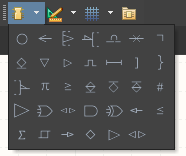
Создание посадочных мест компонентов
Создание посадочных мест всегда осуществляется на верхней стороне, независимо от того, на какой стороне платы они будут в итоге размещены. Атрибуты, относящиеся к слою, такие как как контактные площадки для поверхностного монтажа и области паяльной маски, будут автоматически перенесены на соответствующие нижние слои при перемещении посадочного места на другую сторону платы в процессе размещения компонента.
В этом разделе рассмотрены следующие темы:
- Создание новой библиотеки посадочных мест.
- Использование мастера Footprint Wizard для создания посадочного места.
- Создание посадочного места вручную.
- Прочие особые требования к посадочным местам, такие как контактные площадки нестандартной формы.
- Добавление трехмерного представления компонента (3D-модели).
Посадочные места можно копировать из редактора плат в библиотеку посадочных мест, копировать из одной библиотеки посадочных мест в другую, создавать с нуля с помощью мастера Footprint Wizard или средств черчения. Если у вас есть плата, на которой уже размещены все посадочные места, вы можете использовать команду Design » Make PCB Library в редакторе плат, чтобы сформировать библиотеку, которая включает в себя только эти посадочные места. Altium NEXUS также включает в себя обширные библиотеки (*.PcbLib) предварительно созданных посадочных мест компонентов сквозного и поверхностного монтажа для их использования в проектах плат.
Рассмотренные в этом разделе посадочные места, создаваемые вручную, служат только для демонстрации необходимых процедур. Точные размеры этих посадочных мест не соблюдены. Всегда сверяйтесь с параметрами нового посадочного места по даташиту производителя.
Создание новой библиотеки посадочных мест
Чтобы создать новую библиотеку посадочных мест:
- Выберите команду File » New » Library » PCB Library. Будет создан новый документ библиотеки посадочных мест под названием
PcbLib1.PcbLib, в котором отображен пустой лист компонента под названиемPCBComponent_1. - Переименуйте новый документ библиотеки посадочных мест в
PCB Footprints.PcbLibс помощью команды File » Save As. Новая библиотекаPCB Footprints.PcbLibотображена в панели Projects. - Откройте панель PCB Library.
- Щелкните ЛКМ один раз в серой рабочей области редактора библиотек посадочных мест и нажимайте Page Up или Page Down до тех пор, пока не станет видна сетка.
Теперь вы готовы добавлять, удалять и редактировать посадочные места компонентов в новой библиотеке с помощью команд редактора библиотек посадочных мест.
Использование мастера Footprint Wizard
Редактор библиотек посадочных мест включает в себя мастер Footprint Wizard, который создает посадочное место на основе введенной вами информации. Мы будем использовать этот мастер для создания посадочного места DIP14.
Выполните следующие шаги для создания нового посадочного места DIP14 с помощью мастера Footprint Wizard:
-
Выберите команду Tools » Footprint Wizard из главного меню. Будет открыт мастер Footprint Wizard. Нажимайте Next для перехода по страницам мастера.
-
На странице Component patterns выберите Dual in-line Packages (DIP) и Imperial (mil).
-
Выберите каждый размер и задайте новые размеры:
60milдля круглых контактных площадок и32milдля размера отверстий. -
Введите новые расстояния между контактными площадками:
300mil(по горизонтали) и100mil(по вертикали). -
Оставьте значение ширины контура по умолчанию.
-
На следующей странице задайте
14контактных площадок. -
На следующей странице убедитесь, что в качестве имени отображается
DIP14. -
Нажмите Finish на последней странице мастера. В списке Footprints панели PCB Library появится новое посадочное место (
DIP14), и новое посадочное место будет отображено в окне редактора, как показано на изображениях ниже.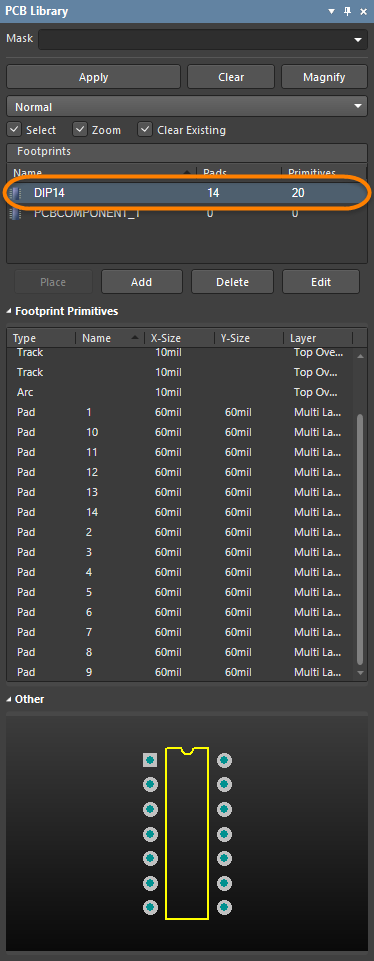
- Выберите команду File » Save, чтобы сохранить библиотеку с новым посадочным местом компонента.
Использование мастера IPC® Compliant Footprint Wizard
Вы также можете создавать посадочные места компонентов с помощью мастера IPC Compliant Footprint Wizard. Вместо того, чтобы вы вводили свойства контактных площадок и трасс, используемых для определения посадочного места, мастер IPC® Compliant Footprint Wizard использует в качестве входной информации размеры компонента. Мастер формирует посадочные места на основе формул, разработанных для стандартов IPC-7351, с помощью стандартных объектов Altium NEXUS, таких как контактные площадки и трассы. Мастер запускается в редакторе библиотек посадочных мест с помощью команды Tools » IPC Compliant Footprint Wizard. Нажмите Next для перехода по страницам мастера, задавая параметры необходимым образом на каждой из них.
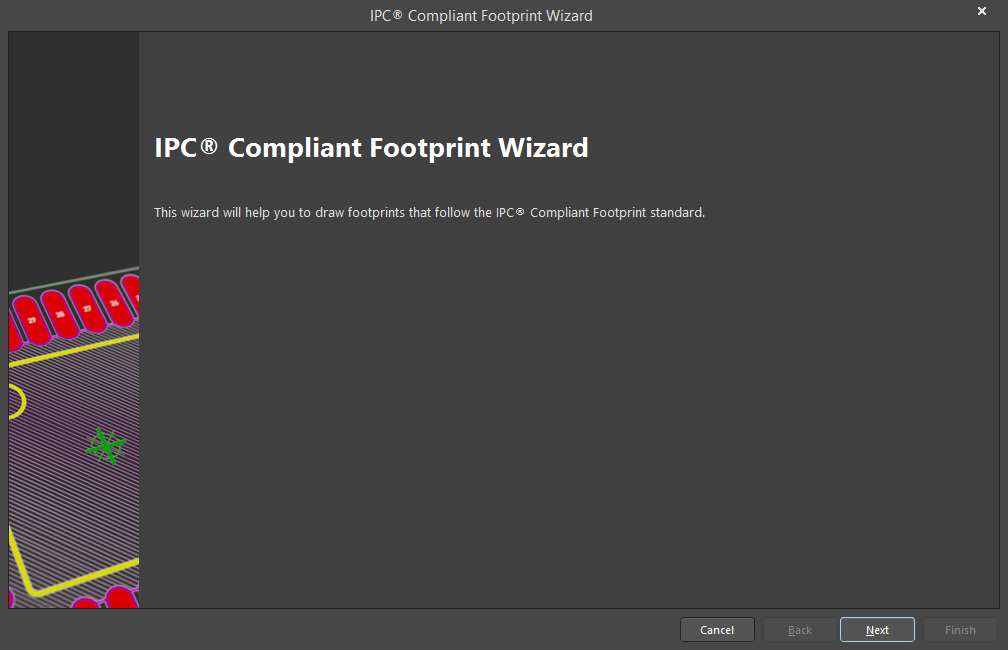
Мастер IPC Compliant Footprint Wizard формирует посадочное место на основе размеров компонента.
Создание посадочного места вручную
Посадочные места создаются и редактируются в редакторе библиотек посадочных мест с помощью того же набора инструментов и объектов, который доступен в редакторе плат. В посадочном месте может сохраняться любая информация, в том числе отметки углов, информация для фотошаблонов, механические данные. После того, как посадочное место размещено на плате, вы можете задать тип (Type), определив компонент как графический (Graphical) или механический (Mechanical), если это необходимо.
Для создания посадочного места компонента мы будем размещать контактные площадки для формирования соединений с выводами компонента, затем размещать трассы и дуги для контура. Объекты можно размещать на любом слое, но контур, как правило, создается на слое Top Overlay (шелкография), а контактные площадки – на слое Multi-layer (для штыревых контактов) или верхнем сигнальном слое (для контактов компонентов для поверхностного монтажа). При размещении посадочного места на плате все объекты, которые формируют посадочное место, будут назначены соответствующим слоям.
Для создания вручную посадочного места, подходящего для транзистора NPN:
-
Перед созданием посадочного места проверьте единицы измерения и сетки. Щелкните ЛКМ в рабочей области, не выделяя никаких объектов, чтобы открыть панель Properties в режиме Library Options. В разделе Other убедитесь, что в качестве единиц измерения (Units) заданы милы (
mils). В разделе Snap Options включите привязку к сетке (Snap To Grids). В разделе Grid Manager дважды щелкните по элементу в списке, чтобы открыть диалоговое окно Cartesian Grid Editor. В области Steps задайте шагу Step X и Step Y значение10milс помощью соответствующих выпадающих списков. Иконка "связи" должна быть в состоянии , чтобы оба параметра Step X и Step Y были доступны.
, чтобы оба параметра Step X и Step Y были доступны. - Чтобы создать пустое посадочное место компонента, выберите команду Tools » New Blank Footprint (последовательность клавиш T, W) из главного меню.
-
Чтобы переименовать пустое посадочное место по умолчанию, дважды щелкните по его имени в панели PCB Library, чтобы открыть диалоговое окно PCB Library Footprint. Введите то же самое имя, которое использовалось ранее (BCY-W3).
Размещение контактных площадок в новом посадочном месте
Панель Properties в режиме Pad содержит в себе область просмотра в разделе Size and Shape, которая позволяет проверять формы контактных площадок на заданных слоях (выберите нужный слой из выпадающего меню Layer в разделе Properties панели). Вы можете создавать обычные круглые, прямоугольные, восьмиугольные, овальные (со скругленными углами) контактные площадки, задавать размер отверстия (Hole Size) в контактных площадках, включать/отключать металлизацию контактных площадок (свойство Plated). Все, что необходимо для формирования термобарьеров, расчета зазоров, создания выходных документов Gerber, ODB++ и NC Drill, будет управляться автоматически. Вывод документа NC Drill (NC Drill Excellon format 2) сформирует до шести различных файлов NC для трех различных типов отверстий, в которых будет указано, являются ли они металлизированными или нет.
Для размещения контактных площадок:
- Выберите команду Place » Pad (последовательность клавиш P, P) или нажмите
 в Active Bar или в панели инструментов PCB Lib Placement. Контактная площадка появится под курсором. Перед размещением первой контактной площадки нажмите клавишу Tab, чтобы открыть панель Properties в режиме Pad для определения свойств контактной площадки.
в Active Bar или в панели инструментов PCB Lib Placement. Контактная площадка появится под курсором. Перед размещением первой контактной площадки нажмите клавишу Tab, чтобы открыть панель Properties в режиме Pad для определения свойств контактной площадки. -
Отредактируйте свойства контактной площадки в панели, как показано на изображении ниже. Будет создана овальная контактная площадка.
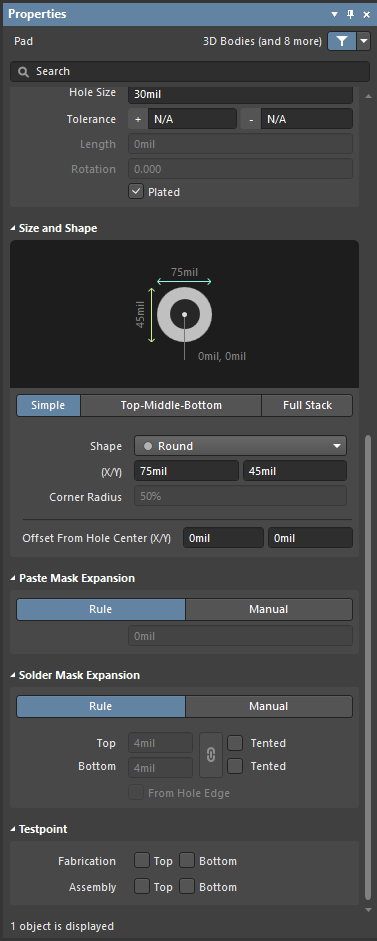
- Используйте координаты, отображенные в строке состояния, чтобы поместить контактную площадку в точке
X:0,Y:-50, затем щелкните ЛКМ или нажмите Enter для размещения. - После размещения первой контактной площадки под курсором появится следующая. Наведите курсор в точку
X:0,Y:0, затем щелкните ЛКМ для размещения второй контактной площадки. Обозначение контактной площадки будет увеличено автоматически. - Наведите курсор мыши в точку
X:0,Y:50, затем щелкните ЛКМ для размещения третьей контактной площадки. -
Щелкните ПКМ или нажмите клавишу Esc, чтобы выйти из режима размещения контактной площадки. Контактные площадки должны выглядеть, как на изображении ниже.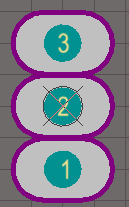
- Сохраните посадочное место, выбрав команду File » Save (сочетание клавиш Ctrl+S).
Обозначения контактных площадок
Контактные площадки могут быть помечены цифро-буквенным обозначением (представляющим, как правило, номер контакта компонента) длиной до 20 символов. При желании обозначение можно оставить пустым. Если обозначение начинается или заканчивается числом, то это число будет автоматически увеличиваться при последовательном размещении контактных площадок. Для увеличения буквенного обозначения, например, 1A, 1B, или числового увеличения, отличного от 1, используйте диалоговое окно Setup Paste Array (нажмите кнопку Paste Array в диалоговом окне Paste Special (Edit » Paste Special)).
Средство вставки массива
Настроив обозначение контактной площадки перед ее копированием в буфер обмена, вы можете использовать диалоговое окно Setup Paste Array для автоматического применения последовательного обозначения в процессе размещения контактных площадок. С помощью поля Text Increment в диалоговом окне Setup Paste Array можно разместить следующие последовательности обозначений контактных площадок:
- Числовое (1, 3, 5)
- Буквенное (A, B, C)
- Комбинацию букв и чисел (A1 A2, 1A 1B, A1 B1 или 1A 2A и т.д.)
Для числового увеличения задайте в поле Text Increment значение нужного приращения. Для буквенного увеличения укажите в поле Text Increment букву алфавита, которая представляет количество букв, которые вы хотите пропустить. Например, если у изначальной контактной площадки было обозначение 1A, укажите в этом поле A (первую букву алфавита) для увеличения обозначений на 1. Если вы укажете в этом поле C (третья буква алфавита), обозначения будут следующими: 1A, 1D (третья буква после A), 1G и т.д.
Определение контура на слое шелкографии
Контур на слое шелкографии платы задается на слое Top Overlay. При переносе компонента на нижнюю сторону платы в процессе его размещения объекты на шелкографии автоматически перейдут в слой Bottom Overlay.
- Щелкните ЛКМ по вкладке слоя Top Overlay в нижней части рабочей области перед размещением объектов шелкографии, таких как дуги и линии (трассы).
-
Для размещения дуги выберите команду Place » Arc (Center) главного меню или нажмите
 в Active Bar или панели инструментов PCB Lib Placement. Наведите курсор в точку
в Active Bar или панели инструментов PCB Lib Placement. Наведите курсор в точку X:0,Y:0, затем щелкните ЛКМ для определения центра дуги и измените размещенную дугу с помощью настроек в панели Properties в режиме Arc (панель будет открыта автоматически при переходе в режим размещения). -
Щелкните ЛКМ для определения приблизительного радиуса дуги, затем щелкните ЛКМ для определения начального угла дуги. Щелкните ЛКМ еще раз для определения конечного угла дуги. Щелкните ПКМ для выхода из режима размещения дуги. Размещенная дуга показана на изображении ниже.
- Задайте свойства дуги в панели Properties следующим образом: Width =
6mil, Radius =105mil, Start Angle =55, End Angle =305. - Для размещения линии выберите команду Place » Line (последовательность клавиш P, L) или нажмите кнопку
 в Active Bar или панели инструментов PCB Lib Placement. Наведите курсор мыши возле конечной точки дуги и нажмите Page Up, чтобы приблизить. Щелкните ЛКМ для начала размещения сегмента линии.
в Active Bar или панели инструментов PCB Lib Placement. Наведите курсор мыши возле конечной точки дуги и нажмите Page Up, чтобы приблизить. Щелкните ЛКМ для начала размещения сегмента линии. - Нажмите клавишу Tab, чтобы открыть панель Properties в режиме Line Placement. Задайте ширине линии Line Width значение
6milи определите текущий слой Current Layer как Top Overlay. - Переместите мышь к другой конечной точке дуги, затем щелкните ЛКМ для определения конечной точки линии. В процессе размещения вы можете переключаться между различными режимами изломов линии с помощью сочетания клавиш Shift+Пробел.
-
Для выхода из режима размещения щелкните ПКМ или нажмите клавишу Esc. Завершенная дуга показана на изображении ниже.
Создание посадочных мест с контактными площадками нестандартной формы
Могут возникнуть ситуации, когда необходимо создать посадочное место с контактными площадками нестандартной формы. Для этого можно использовать любые объекты, доступные в редакторе библиотек посадочных мест, но при этом важно помнить об одном важном моменте. Система автоматически добавляет паяльную маску и паяльную пасту на основе форм контактных площадок. Если для создания нестандартной формы использовались только объекты Pad, то соответствующая форма паяльной маски/пасты будет сформирована корректно. Но если нестандартная форма была создана с помощью других объектов, таких как линии (трассы), заполнения, регионы или дуги, то паяльную маску/пасты необходимо определить, разместив на слоях паяльной маски и паяльной пасты подходящим образом увеличенные или уменьшенные объекты.
Управление посадочными местами с объектами трассировки
При передаче проекта, посадочные места, указанные в компонентах, извлекаются из доступных библиотек и размещаются на плате. Затем каждой контактной площадке в посадочном месте задается цепь в соответствии с именем цепи, подключенной к соответствующему выводу на схеме. Если посадочное место включает в себя проводящие объекты, то им не будет автоматически назначено имя цепи, что вызовет нарушение правил проектирования. В этом случае, необходимо выполнить процесс обновления для назначения имени цепи. Редактор плат включает в себя полнофункциональное средство управления цепями. Для его запуска выберите команду Design » Netlist » Configure Physical Nets из главного меню, чтобы открыть диалоговое окно Configure Physical Nets. Щелкните ЛКМ в области New Net Name для выбора цепи для объектов, которым цепь не назначена.
Посадочные места со множеством контактных площадок, подключенных к одному выводу
В посадочном месте, показанном ниже, множество контактных площадок подключено к одному логическому выводу компонента на схеме. В этом компоненте две контактных площадки имеют одно и то же обозначение '3'. При использовании в редакторе схем команды Design » Update PCB для передачи проектной информации в плату будет отображена линия соединения, идущая к обеим контактным площадкам, т.е. они будут назначены одной цепи. Обе доступны для трассировки.
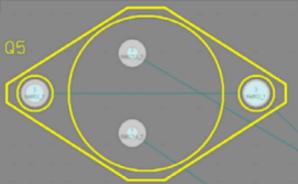
Посадочное место TO-3 с двумя контактными площадками с обозначением 3 в одной цепи.
Управление специальными требованиями паяльной маски
Посадочное место, показанное ниже, является набором контактов для кнопочного переключателя, выполненного непосредственно на внешнем проводящем слое платы.

Посадочное место печатной кнопки, выполненное путем размещения контактных площадок, линий и дуг.
На печатной плате размещена резиновая накладка переключателя с кнопкой, которая при нажатии кнопки соединяется с обоими наборами выступов в посадочном месте для создания электрического соединения. Для этого оба набора выступов не должны быть закрыты паяльной маской. Круглое вскрытие паяльной маски было создано путем размещения дуги, ширина которой равна или больше радиуса дуги, в результате чего позади обоих наборов выступов появляется сплошной круг. Каждый набор выступов определен дугой, горизонтальными линиями и контактной площадкой (выделены на изображении, чтобы она были видимыми). Контактные площадки необходимы для определения точек подключения. Размещенные вручную на верхнем слое объекты паяльной маски будут автоматически перенесены на нижнюю сторону слоя паяльной маски при перемещении компонента на нижнюю сторону платы.
Прочие атрибуты посадочного места
Паяльная маска и паяльная паста
Паяльная маска и паяльная паста автоматически формируются для каждой контактной площадки на слоях Solder Mask и Paste Mask соответственно. Форма, создаваемая на этих слоях, является формой контактной площадки, увеличенной или уменьшенной на величину, указанной правилами проектирования в редакторе плат или в панели Properties в режиме Pad.
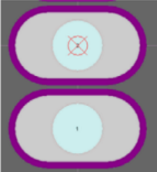
Контактные площадки с отображенной паяльной маской.
При редактировании контактной площадки вы видите настройки припусков паяльной маски и паяльной пасты. Хотя эти настройки и доступны вам для локального управления требованиями контактной площадки к припуску, вы, как правило, не будете их использовать. Обычно управлять требованиями паяльной маски и паяльной пасты проще с помощью задания соответствующих правил проектирования в редакторе плат. Вы можете создать одно правило для указания припусков для всех компонентов на плате, затем при необходимости вы можете добавить другие правила, определяющие требования, например, ко всем посадочным местам определенного типа или определенным контактным площадкам определенных компонентов и т.д.
Отображение масок
Для проверки паяльной маски и/или пасты, которые были автоматически созданы в редакторе плат, щелкните ЛКМ по вкладке слоя Top Solder в нижней части окна редактора и изучите содержимое этого слоя.
Чтобы сделать слои маски видимыми, откройте панель View Configuration и включите иконку ![]() для каждого нужного слоя.
для каждого нужного слоя.
Кольцо, которое отображается вокруг края каждой контактной площадки цветом слоя Top Solder Mask, представляет край формы паяльной маски, выступающий на величину припуска из-под многослойной контактной площадки. Поскольку слой Multi-layer отрисовывается первым, он изображен выше. Порядок отрисовки слоев определяется на странице PCB Editor - Display диалогового окна Preferences с помощью области Layer Drawing Order .
Определение припусков с помощью правил проектирования
Чтобы определить припуски масок с помощью правил проектирования:
- Убедитесь, что в разделе Paste Mask Expansion и/или Solder Mask Expansion панели Properties в режиме Pad включен параметр Rule.
- Когда открыт документ платы (вы можете создать временный новый файл платы, если открытой платы нет), выберите команду Design » Rules из главного меню и в диалоговом окне PCB Rules and Constraints Editor найдите категорию Mask. Правила в этой категории будут применяться при размещении посадочного места в плате. Примечание: система правил является иерархической; при необходимости вы можете создать правило с более высоким приоритетом для выборочного переопределения общего правила, которое применяется ко всей плате.
Определение припусков вручную
Для переопределения правил проектирования для припусков и указания припуска маски в качестве атрибута контактной площадки:
-
Включите Manual в разделе Paste Mask Expansion и/или Solder Mask Expansion панели Properties в режиме Pad.
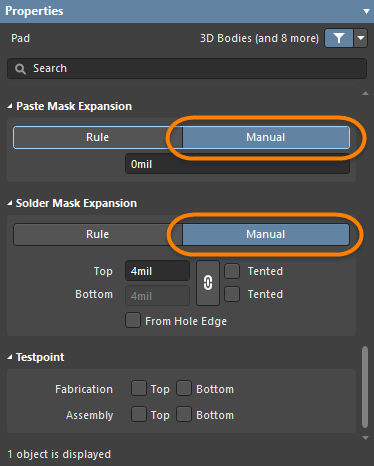
- Введите нужные значения и сохраните посадочное место.
Строки Designator и Comment
Строки Designator и Comment по умолчанию
Вы формируете в библиотеке посадочное место. При размещении посадочного места на плате ему задается позиционное обозначение (Designator) и комментарий (Comment), после чего посадочное место становится компонентом. Местозаполнители для строк Designator и Comment не нужно задавать вручную, поскольку они добавляются автоматически при размещении посадочного места на плате. Положение этих строк определяется параметром Autoposition строк Designator и Comment в панели Properties в режиме Parameter, когда строка позиционного обозначения или комментария выделена в рабочей области. Вы можете предварительно определить положение этих строк на странице PCB Editor - Defaults диалогового окна Preferences.
Дополнительные строки Designator и Comment
Могут возникнуть ситуации, когда необходимы дополнительные копии строк Designator и Comment. Например, сборочному цеху может потребоваться подробный сборочный чертеж с позиционным обозначением, показанным внутри каждого компонента, в то время как внутренние требования предприятия предусматривают размещение позиционного обозначения прямо над компонентом на слое шелкографии изготовленной платы. Дополнительное позиционное обозначение можно добавить, включив специальную строку .Designator в посадочное место (также существует специальная строка .Comment). Для обеспечения требований сборочного цеха, строку .Designator можно разместить на механическом слое в редакторе библиотек посадочных мест, после чего в качестве инструкций для сборки сформировать распечатки, которые включают в себя этот слой. Если необходимо использовать эту возможность:
-
Отобразите нужный механический слой, включив иконку
 для механических слоев в панели View Configuration.
для механических слоев в панели View Configuration.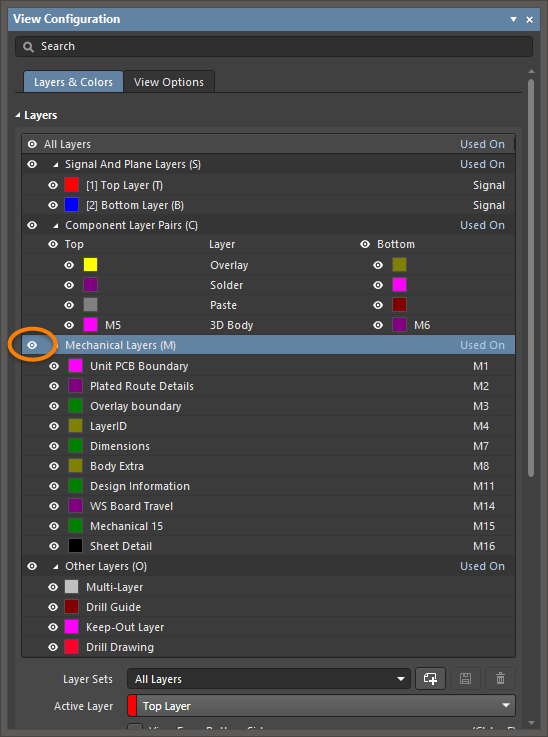
- Щелкните ЛКМ по вкладке механического слоя в нижней части рабочей области, чтобы активировать этот слой. Эта вкладка будет выделена, и все новые текстовые строки будут размещаться на этом слое.
- Выберите команду Place » String (последовательность клавиш P, S) из главного меню или нажмите кнопку
 в Active Bar.
в Active Bar. - Нажмите клавишу Tab, чтобы приостановить размещение. Введите ".Designator" в поле Text раздела Properties панели Properties (в режиме Text). Задайте высоте текста Text Height значение
40milи ширине линий Width значение6mil. Нижний левый угол позиционного обозначения будет располагаться там, где находится точка в строке .Designator. - Теперь мы можем разместить текстовую строку. Нажимайте Пробел для поворота строки, наведите ее в нужное место и щелкните ЛКМ для размещения. Щелкните ПКМ или нажмите клавишу Esc, чтобы выйти из режима размещения.
- Если необходимо, разместите специальную строку .Comment тем же способом.
- Для проверки специальных строк разместите посадочное место на плате. Вы можете разместить посадочное место, щелкнув ПКМ по его названию в панели PCB Library и выбрав команду Place.
Управление требованиями, относящимся к специальным слоям
Есть ряд специальных требований, которые могут быть у посадочного места компонента, такие как необходимость в точке клейки или определение удаляемой паяльной маски. Многие из этих специальных требований будут связаны с той стороной платы, на которой смонтирован компонент, и они должны переноситься на другую сторону платы при перемещении туда компонента. Вместо того, чтобы добавлять большое количество специальных слоев, которые будут редко использоваться, редактор плат поддерживает это через так называемые пары слоев. Пара слоев – это два механических слоя, которые были определены как пара. При перемещении платы с одной стороны платы на другую, все объекты в паре механических слоев будут перемещены на противоположный механический слой в этой паре. С помощью этой возможности вы выбираете подходящий механический слой, который должен включать в себя точку клейки (или другие специальные требования) и определяете ее форму с помощью доступных объектов. При размещении посадочного места на плате необходимо настроить пару слоев. Это указывает системе, на какой слой следует переместить объекты при перемещении компонента на другую сторону платы. Вы не определяете пары слоев в редакторе библиотек посадочных мест – они задаются в редакторе плат.
Добавление трехмерной информации о компоненте
С учетом плотности и сложности современных электронных устройств, конструкторам печатных плат следует учитывать не только требования к горизонтальному зазору между компонентами, но и ограничения по высоте и параметры размещения компонентов под другими компонентами. Также есть необходимость передачи итоговой платы в механические САПР, где с помощью виртуальной сборки изделия можно проверить помещение разрабатываемого изделия в корпус. Altium NEXUS включает в себя ряд инструментов, в том числе реалистичную 3D-визуализацию для этих различных задач.
Определение высоты посадочного места
На самом простом уровне 3D-представления, посадочному месту можно добавить информацию о высоте. Для этого дважды щелкните ЛКМ по посадочному месту в списке Footprints в панели PCB Library, чтобы открыть диалоговое окно PCB Library Footprint. Введите нужную высоту компонента в поле Height.
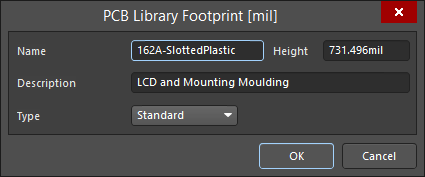
На этапе конструирования платы можно определить правила проектирования для высоты (выберите Design » Rules в редакторе плат), которые, как правило, проверяют максимальную высоту компонентов в классе компонентов или внутри комнаты (Room).
Добавление 3D-модели в посадочное место
Для более реалистичной визуализации компонента в 3D-режиме вы можете добавлять 3D-модели в посадочное место. 3D-модели можно добавлять в посадочное место только в доступные механические слои. Вытянутая (простая) 3D-модель является плоским полигональным объектом, который отображается в цвете слоя и которому задано значение высоты – на эту высоту вытягивается объект при визуализации в 3D-режиме. Трехмерные модели также можно создавать как сферы или цилиндры. Для определения физической формы и размера компонента во всех направлениях и использования правилом проектирования Component Clearance можно объединять множество 3D-моделей. Использование точных 3D-моделей увеличивает точность проверки зазоров между компонентами и в целом улучшает внешний вид и реализм итоговой сборки печатного узла. Altium NEXUS поддерживает прямой импорт 3D-моделей STEP (файлы *.step или *.stp), моделей Parasolid (*.x_t и *.x_b) и деталей SolidWorks (*.SldPrt) в посадочные места для визуализации 3D-модели. Модели также могут быть либо встроены в документы плат Altium NEXUS, либо связаны с ним, однако связанные модели недоступны в редакторе библиотек посадочных мест.
Размещение 3D-моделей вручную
3D-модели можно размещать в редакторе библиотек посадочных мест вручную с помощью команды Place » 3D Body главного меню или с помощью кнопки  в Active Bar. Их также можно добавлять в посадочные места в редакторе библиотек (и в размещенные посадочные места в редакторе плат) автоматически с помощью диалогового окна Component Body Manager (Tools » Manage 3D Bodies for Current Component).
в Active Bar. Их также можно добавлять в посадочные места в редакторе библиотек (и в размещенные посадочные места в редакторе плат) автоматически с помощью диалогового окна Component Body Manager (Tools » Manage 3D Bodies for Current Component).
Теперь мы добавим 3D-модель в посадочное место DIP14, созданное ранее. Для размещения 3D-модели в редакторе библиотек посадочных мест:
-
В панели PCB Library дважды щелкните по DIP14, чтобы открыть диалоговое окно PCB Library Footprint. Высота компонента важна, поскольку нам необходимо создать 3D-модель, представляющую действительную высоту.
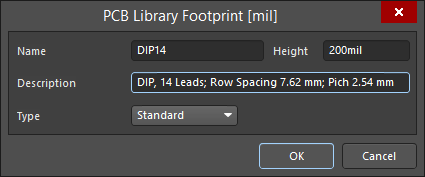
- Выберите команду Place » 3D Body из главного меню или выберите
 в Active Bar. После запуска команды будет открыта панель Properties в режиме 3D Body. Нажмите клавишу Tab, чтобы приостановить размещение и задать свойства объекта 3D Body.
в Active Bar. После запуска команды будет открыта панель Properties в режиме 3D Body. Нажмите клавишу Tab, чтобы приостановить размещение и задать свойства объекта 3D Body. - Выберите Extruded в разделе 3D Model Type.
- Используйте элементы управления в разделе Properties, чтобы задать имя объекту 3D-модели (Identifier), задайте параметру Board Side (с какой стороны платы должна проецироваться модель) значение Top. Примечание: вы можете ввести отрицательное значение высоты отступа (Standoff Height) для моделей, которые должны проходить сквозь плату, таких как выводы. Высота отступа не контролируется проверкой правил проектирования.
- Задайте общей высоте Overall Height значение
200milи высоте отступа Standoff Height (расстояние между платой и нижней стороной 3D-модели) значение0mil; включите параметр Override Color, затем задайте подходящий цвет с помощью цветовой иконки. - Нажмите
 или клавишу Esc, чтобы вернуться в режим размещения. Курсор изменит свой вид на перекрестие в 2D-режиме и на синий конус в 3D-режиме.
или клавишу Esc, чтобы вернуться в режим размещения. Курсор изменит свой вид на перекрестие в 2D-режиме и на синий конус в 3D-режиме. - Разместите курсор, затем щелкните ЛКМ для задания начальной точки модели. Продолжайте размещать вершины, чтобы определить форму полигона модели.
- После размещения конечной точки щелкните ПКМ или нажмите Esc, чтобы завершить размещение модели. Нет необходимости "замыкать" полигон, поскольку система автоматически завершит форму, соединив начальную точку и последнюю размещенную точку.
-
При определении формы используйте сочетание клавиш Shift+Пробел для циклического переключения между различными режимами излома. Доступные режимы: произвольный угол, 45°, 45° с дугой, 90° и 90° с дугой. Радиус дуг можно увеличивать и уменьшать с помощью сочетаний клавиш Shift+. (точка) и Shift+, (запятая) соответственно. Используйте клавишу Пробел для изменения направления излома.
-
Используйте клавишу Backspace в режиме размещения, чтобы удалить последнюю размещенную вершину. Используйте клавишу Backspace многократно, чтобы "откатить" контур полигона в начальную точку. Вы можете размещать множество 3D-моделей для более детального представления компонента. Продолжайте размещать 3D-модели либо нажмите Cancel или клавишу Esc, чтобы выйти из режима размещения.

3D-представление DIP-14 - Для отображения модели в 3D-режиме нажмите клавишу 3. Если вы не видите 3D-модели, нажмите клавишу L, чтобы открыть панель View Configuration. Убедитесь, что в разделе General Settings включены параметры 3D и Show 3D Bodies.
Создание 3D-моделей в интерактивном режиме
Создание 3D-моделей из посадочных мест в интерактивном режиме очень похоже на таковое вручную. Основное отличие заключается в том, что Altium NEXUS ищет замкнутые формы, которые можно использовать для "вытягивания" в 3D-модели из существующих объектов, которые включают в себя информацию о посадочном месте. Это осуществляется через диалоговое окно Component Body Manager.
Используем диалоговое окно Component Body Manager для определения корпуса транзистора TO-39. Использовать этот способ проще, чем пытаться определить форму вручную, из-за искривленной формы и ориентации модели компонента. Для использования этого диалогового окна:
- Убедитесь, что посадочное место DIP14 является активным в панели PCB Library.
-
Выберите команду Tools » Manage 3D Bodies for Current Component, чтобы открыть диалоговое окно Component Body Manager.
-
Для создания формы, которая соответствует контуру на слое шелкографии, выберите Polygonal shape created from primitives on TopOverlay. Щелкните ЛКМ в столбце Body State, чтобы добавить компонент, в качестве параметра Registration Layer задайте механический слой, на котором должна располагаться модель (
Mechanical 1в этом случае), задайте параметру Overall Height подходящее значение, затем щелкните ЛКМ в Body 3D Color, чтобы открыть диалоговое окно Choose Color и выбрать подходящий цвет. - Нажмите Close, чтобы закрыть диалоговое окно Component Body Manager. В компоненте появится 3D-модель. Сохраните модель.
-
Чтобы отредактировать 3D-модель, щелкните по ней ПКМ в редакторе плат и выберите команду Component Actions » Manage 3D Bodies из контекстного меню, чтобы открыть диалоговое окно Component Body Manager. Вы можете использовать панель PCBLIB List (показана на изображении ниже), чтобы отобразить 3D-модели и отредактировать их напрямую.
Импорт модели STEP в объект 3D Body
Многие производители компонентов предоставляют подробные 3D-модели для их использования в популярных механических САПР. Altium NEXUS позволяет импортировать 3D-модели STEP (.step или .stp), детали SolidWorks (*.SldPrt) и модели Parasolid (*.x_t и *.x_b) непосредственно в посадочное место компонента. Это экономит время на самостоятельное создание моделей, а также позволяет использовать более точные модели.
Связанные модели
Связанные модели не поддерживаются в редакторе библиотек посадочных мест. Поддерживаются встроенные модели.
Импортирование моделей
Чтобы импортировать модели, выполните следующие шаги:
- Выберите команду Place » 3D Body (последовательность клавиш P, B) из главного меню или нажмите
 в Active Bar, чтобы открыть панель Properties в режиме 3D Body.
в Active Bar, чтобы открыть панель Properties в режиме 3D Body. - В разделе 3D Model Type выберите Generic.
- В разделе Source выберите Embed Model. Нажмите Choose, чтобы найти и выбрать нужный файл
.stepили.stp. - Под курсором появится 3D-модель.
- Щелкните ЛКМ в рабочей области, чтобы разместить объект 3D Body с загруженной в него моделью.
Позиционирование и ориентация моделей
Когда модель импортирована, местозаменитель 3D-модели изменит свой размер в соответствии с моделью. Модель может быть некорректно ориентирована относительно осей документа платы из-за расположения начала координат в изначальном приложении. Существует несколько методов графического позиционирования моделей: с помощью точек отсчета (так называемых Snap Points – точки привязки), размещенные в модели для управления ней, и с помощью позиционирования граней и поверхностей модели относительно платы.
Добавление посадочных мест из других источников
Вы можете скопировать существующие посадочные места в свою библиотеку посадочных мест. Скопированные посадочные места можно переименовать и изменить в соответствии с собственными требованиями. Ниже приведены различные способы копирования существующих посадочных мест в библиотеку:
- Выделите посадочные места, размещенные в документе платы, затем скопируйте (Edit » Copy) и вставьте их в открытую библиотеку посадочных мест с помощью команды Edit » Paste Component.
- Выберите команду Edit » Copy Component, когда посадочное место, которое нужно скопировать, является активным в библиотеке. Переключитесь в целевую открытую библиотеку, затем выберите команду Edit » Paste Component.
- Выберите одно или множество посадочных мест в панели PCB Library с помощью стандартных сочетаний клавиш Shift+ЛКМ или Ctrl+ЛКМ, щелкните ПКМ и выберите команду Copy. Переключитесь в целевую библиотеку, щелкните ПКМ в списке посадочных мест и выберите Paste.
Проверка посадочных мест компонентов
Как и в редакторе схемных библиотек, в редакторе библиотек посадочных мест существует ряд отчетов, которые вы можете запустить для проверки того, что посадочные места были созданы корректно, и определения, какие компоненты находятся в данный момент в текущей библиотеке. Чтобы проверить все компоненты в текущей библиотеке, запустите отчет Component Rule Check, который проверяет дубликаты примитивов, отсутствующие обозначения контактных площадок и неподключенные проводящие объекты. Для запуска отчета Component Rule Check:
- Сохраните файл библиотеки перед запуском какого-либо отчета.
-
Выберите Reports » Component Rule Check (сочетание клавиш R, R), чтобы открыть диалоговое окно Component Rule Check.
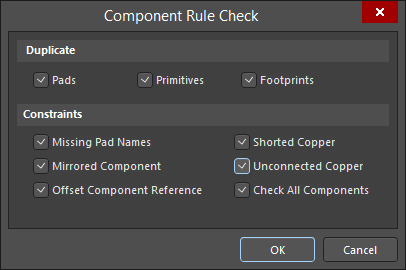
- Включите все доступные флажки и нажмите OK. Будет сформирован отчет под названием
PCB<ИмяФайлаБиблиотеки>.ERR, который откроется в текстовом редакторе. Здесь будут представлены все найденные ошибки. - Закройте отчет, чтобы вернуться в редактор библиотек посадочных мест.
Создание интегрированной библиотеки
В этом уроке вы выполнили следующее:
- Создали пакет интегрированной библиотеки – исходный проект для скомпилированной интегрированной библиотеки.
- Добавили новую схемную библиотеку в пакет библиотек и создали в ней схемный компонент.
- Добавили новую библиотеку посадочных мест в пакет библиотек и создали в ней посадочные места с 3D-моделями.
- Научились управлять некоторыми специальными требованиями к посадочным местам.
Заключительным этапом является компиляция пакета библиотек для создания интегрированной библиотеки, представляющей собой единый файл, который включает в себя компоненты и все их модели. Даже если вы не хотите использовать интегрированные библиотеки и предпочитаете работать непосредственно с исходными библиотеками и файлами моделей, существуют преимущества в компиляции пакета библиотек. При компиляции будет осуществлен ряд проверок компонентов и подключения к ним моделей.
Для компиляции пакета библиотек:
- Скомпилируйте исходные библиотеки и файлы моделей в пакете библиотек в интегрированную библиотеку, выбрав команду Project » Compile Integrated Library, когда проект
*.LibPkgвыделен в панели Projects. Все ошибки и предупреждения, найденные в ходе компиляции, будут отображены в панели Messages. Дважды щелкните по ошибке в панели Messages, чтобы отобразить больше информации по ней и перейти в компонент. Исправьте все несоответствия в отдельных исходных библиотеках, затем скомпилируйте интегрированную библиотеку повторно. -
Новая библиотека ИмяИнтегрированнойБиблиотеки.IntLib будет сформирована и сохранена в выходной папке, заданной на вкладке Options диалогового окна Project Options. Новая интегрированная библиотека будет автоматически добавлена в список установленных библиотек, который отображается на вкладке Installed диалогового окна Available Libraries, и она станет готовой к использованию.
Для получения более подробной информации об интегрированных библиотеках обратитесь к странице Работа с интегрированными библиотеками.
Глоссарий
В этом уроке используются следующие термины.
|
3D-модель |
3D-модель – это полигональный объект, который может быть добавлен в посадочное место на любой механический слой. Его можно использовать для задания физического размера и формы компонента в горизонтальном и вертикальном направлении, что позволяет осуществлять более точную проверку зазоров и обеспечивает лучшую 3D-визуализацию. Объекты 3D-моделей также можно использовать в качестве местозаменителей для импортированных моделей в посадочном месте компонента или в качестве свободных объектов, таких как корпуса и сборки. |
|
Библиотека |
Схемная библиотека является набором компонентов и их секций, которые хранятся на отдельных листах. Библиотека посадочных мест содержит в себе посадочные места компонентов. У библиотеки каждого из этих типов есть собственный редактор. Интегрированные библиотеки объединяют схемные библиотеки и модели компонентов, и их нельзя редактировать непосредственно в редакторах библиотек. |
|
Выводы |
Выводы компонента задают электрические свойства компонента и определяют его точки соединения. |
|
Компонент |
Компонентом является физическое устройство, размещаемое на плате, например, микросхема или резистор. В компоненте может быть определена одна секция или множество секций, находящихся в одном корпусе. |
|
Контактные площадки |
Контактные площадки используются, как правило, в посадочном месте для создания соединения с контактами компонента. |
|
Объект |
Объект – это отдельный примитив, который можно разместить в рабочей области редактора библиотек. |
|
Позиционные обозначения |
Позиционные обозначения – это уникальные идентификаторы, которые позволяют отличить один компонент от другого на плате. Они могут быть буквенными, числовыми или буквенно-числовыми. У контактных площадок также есть уникальные обозначения, которые соответствуют номерам выводов компонента. |
|
Посадочное место |
Посадочное место определяет (или моделирует) пространство, необходимое для монтажа компонента на плату. Модель посадочного места компонента хранится в библиотеке посадочных мест. Посадочное место может содержать контактные площадки для соединения с выводами устройства и физический контур корпуса, созданный из сегментов трасс и/или дуг на слое шелкографии. Также можно добавить объекты, относящиеся к монтажу устройства. У посадочных мест в библиотеке нет позиционного обозначения или комментария. Посадочные места становятся компонентами при размещении в документе платы, где размещаются строки позиционных обозначений и комментариев. |
|
Секция |
Секция является набором графических объектов, которые представляют одну секцию (логическую ячейку) многосекционного компонента. Секции хранятся в отдельных листах в компонентах схемных библиотек. |